Page 1

Uživatelská příručka
LASERJET ENTERPRISE M806
M806x+M806dn
Page 2
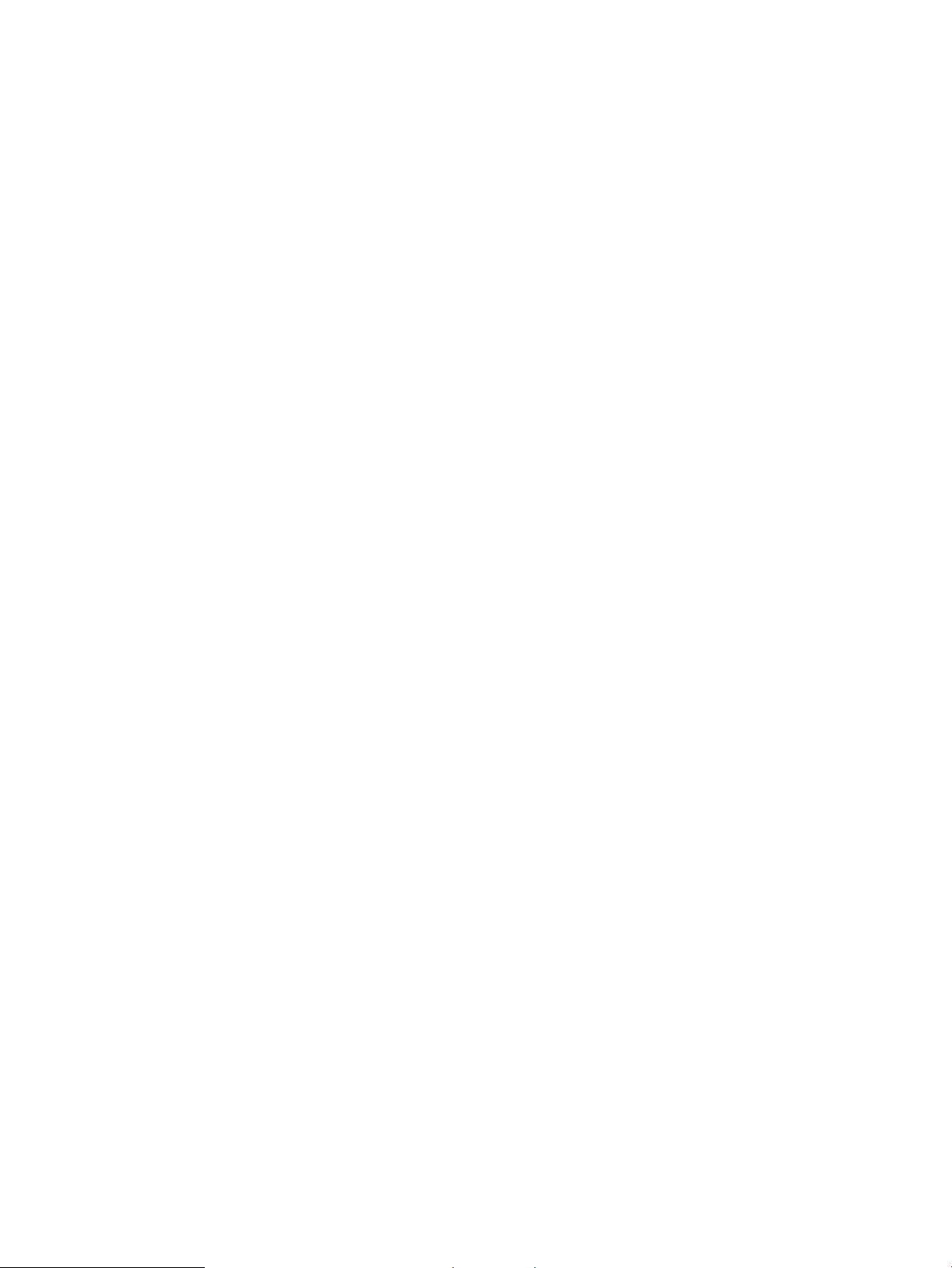
Page 3
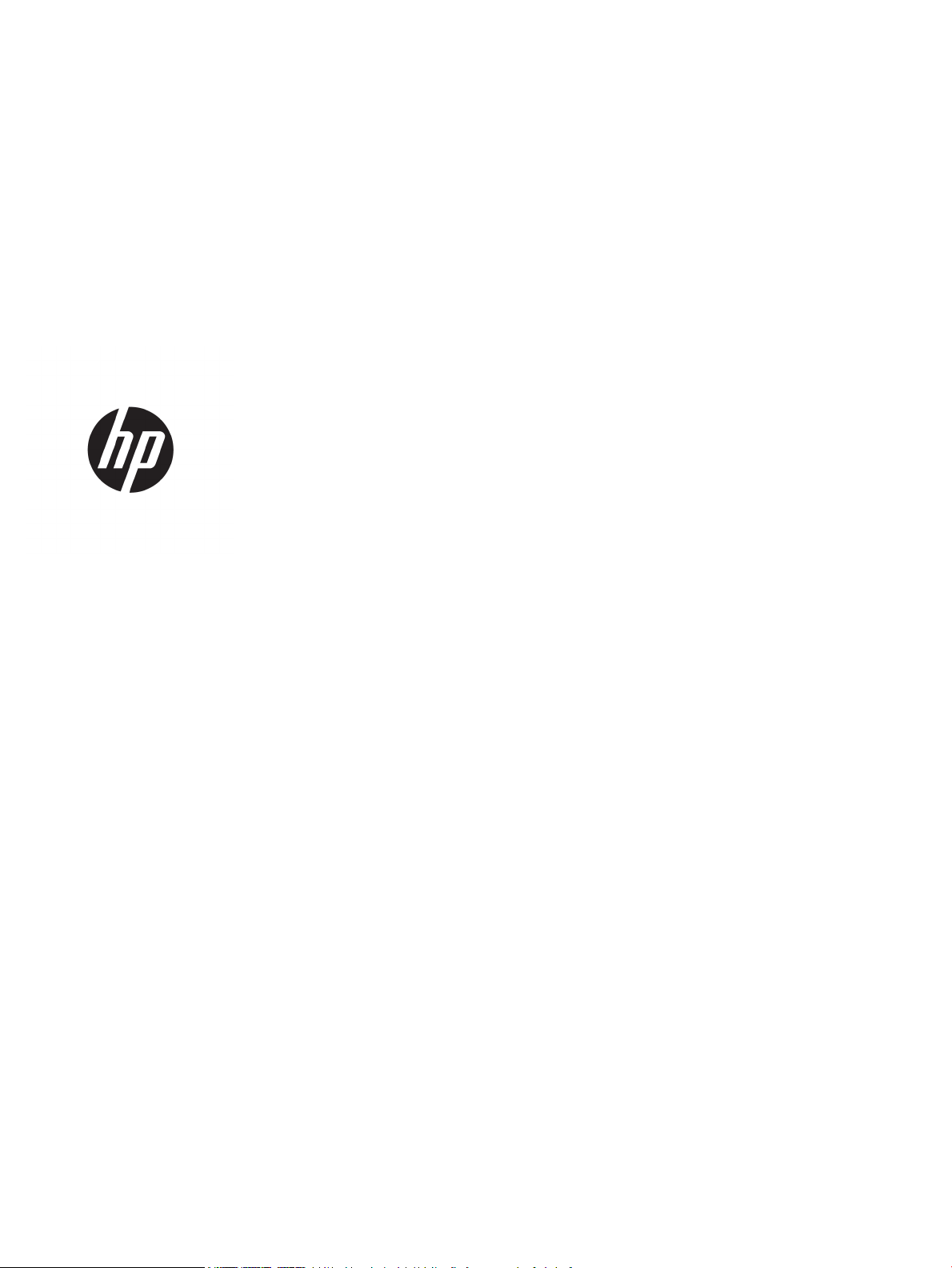
HP LaserJet Enterprise M806
Uživatelská příručka
Page 4
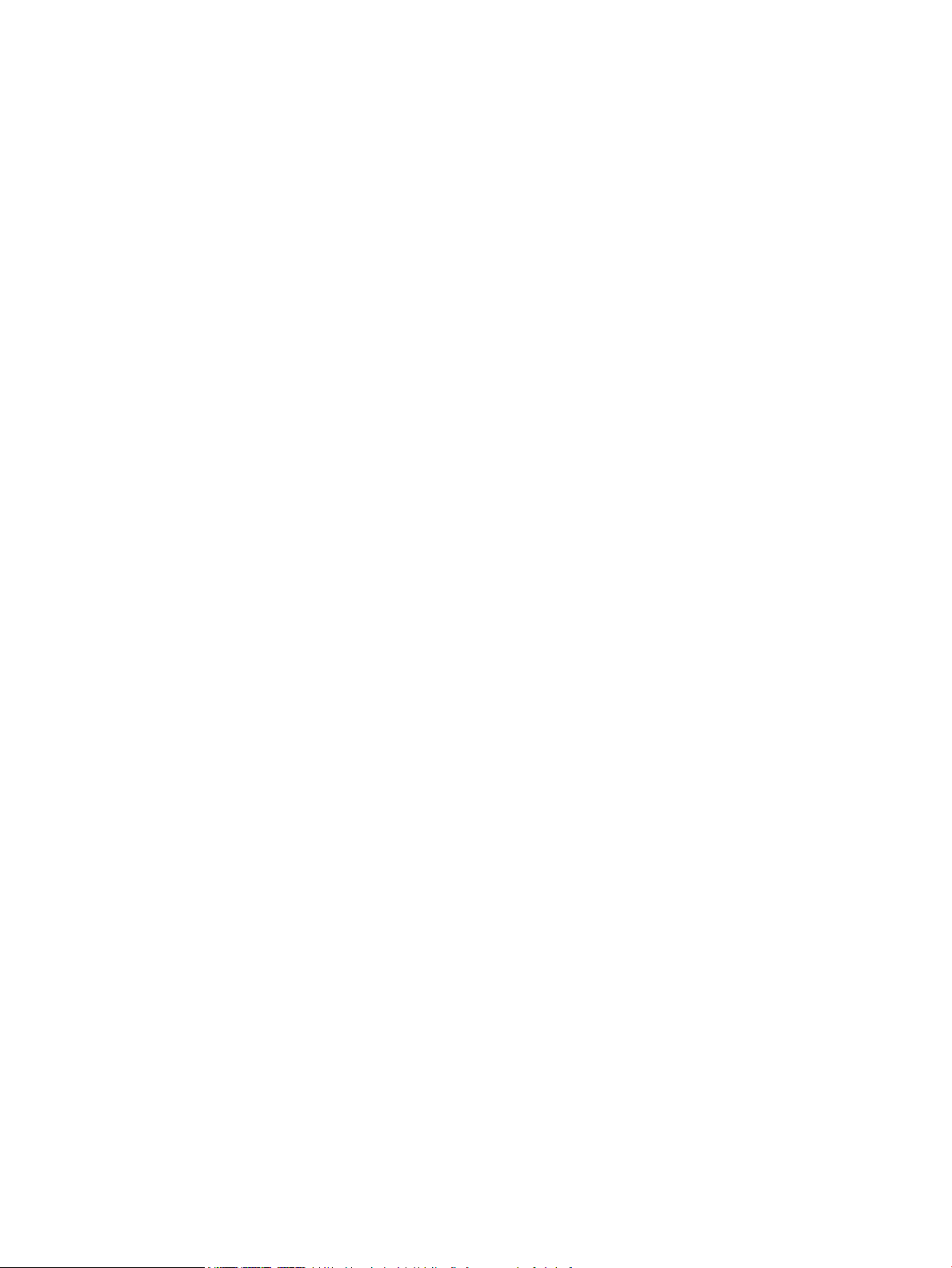
Autorská práva a licence
Ochranné známky
© Copyright 2017 HP Development Company,
L.P.
Reprodukce, úpravy nebo překlad jsou bez
předchozího písemného souhlasu zakázány
kromě případů, kdy to povoluje autorský zákon.
Změna informací obsažených v tomto
dokumentu je vyhrazena.
Jediné záruky na výrobky HP a služby jsou
uvedeny ve výslovných prohlášeních o záruce
dodaných s těmito výrobky a službami. Z tohoto
dokumentu nelze vyvozovat další záruky.
Společnost HP není odpovědná za technické
nebo textové chyby nebo opomenutí obsažená v
tomto dokumentu.
Edition 2, 8/2017
Adobe®, Adobe Photoshop®, Acrobat® a
PostScript
®
jsou ochranné známky společnosti
Adobe Systems Incorporated.
Apple a logo Apple jsou ochranné známky
společnosti Apple Computer, Inc. registrované
v USA a dalších zemích / oblastech. iPod je
ochranná známka společnosti Apple Computer,
Inc. iPod je určen pouze pro legální kopírování či
kopírování autorizované držitelem autorských
práv. Nekraďte hudbu.
Microsoft®, Windows®, Windows® XP a Windows
Vista® jsou v USA registrované ochranné známky
společnosti Microsoft Corporation.
UNIX® je registrovaná ochranná známka sdružení
Open Group.
Page 5
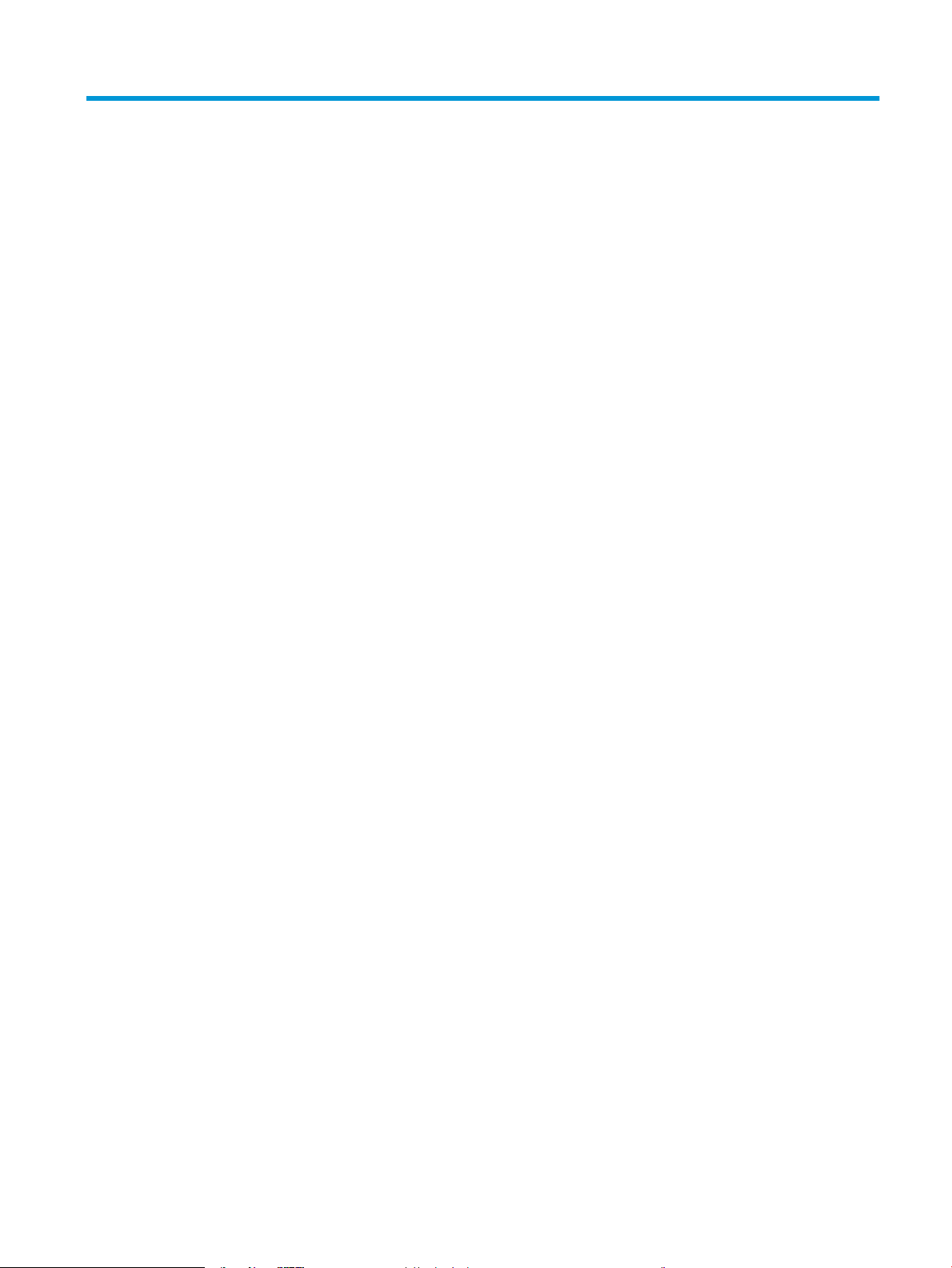
Obsah
1 Úvod k produktu ........................................................................................................................................................................................ 1
Srovnání produktů .................................................................................................................................................................... 2
Zobrazení produktu .................................................................................................................................................................. 4
Pohled na produkt zepředu ................................................................................................................................ 4
Pohled na produkt zezadu ................................................................................................................................. 6
Porty rozhraní ....................................................................................................................................................... 7
Zobrazení ovládacího panelu ............................................................................................................................. 7
Pohled na dokončovací příslušenství .................................................................................................................................. 10
Sešívačka/stohovač ........................................................................................................................................... 10
Sešívačka/stohovač s děrovačem ................................................................................................................... 11
Jednotka pro tvorbu brožur ............................................................................................................................. 12
Nastavení hardwaru produktu a instalace softwaru ........................................................................................................ 13
2 Zásobníky papíru .................................................................................................................................................................................... 15
Kongurace zásobníků na příslušný typ a formát papíru ................................................................................................ 16
Kongurace zásobníku při vkládání papíru ................................................................................................... 16
Kongurace zásobníku podle nastavení tiskové úlohy ............................................................................... 16
Kongurace zásobníku pomocí ovládacího panelu ...................................................................................... 16
Naplnění zásobníku 1 ............................................................................................................................................................ 17
Plnění zásobníku 2 a zásobníku 3 ....................................................................................................................................... 21
Plnění zásobníku 4 a zásobníku 5 ....................................................................................................................................... 25
Kongurace výchozí polohy sešívačky ................................................................................................................................ 27
Kongurace výchozí polohy děrovače ................................................................................................................................ 27
3 Náhradní díly, spotřební materiál a příslušenství .............................................................................................................................. 29
Objednání náhradních dílů, příslušenství a spotřebního materiálu ................................................................................ 30
Objednávání ........................................................................................................................................................ 30
Díly a spotřební materiál .................................................................................................................................. 30
Příslušenství ....................................................................................................................................................... 32
Výměna tonerových kazet .................................................................................................................................................... 33
CSWW iii
Page 6
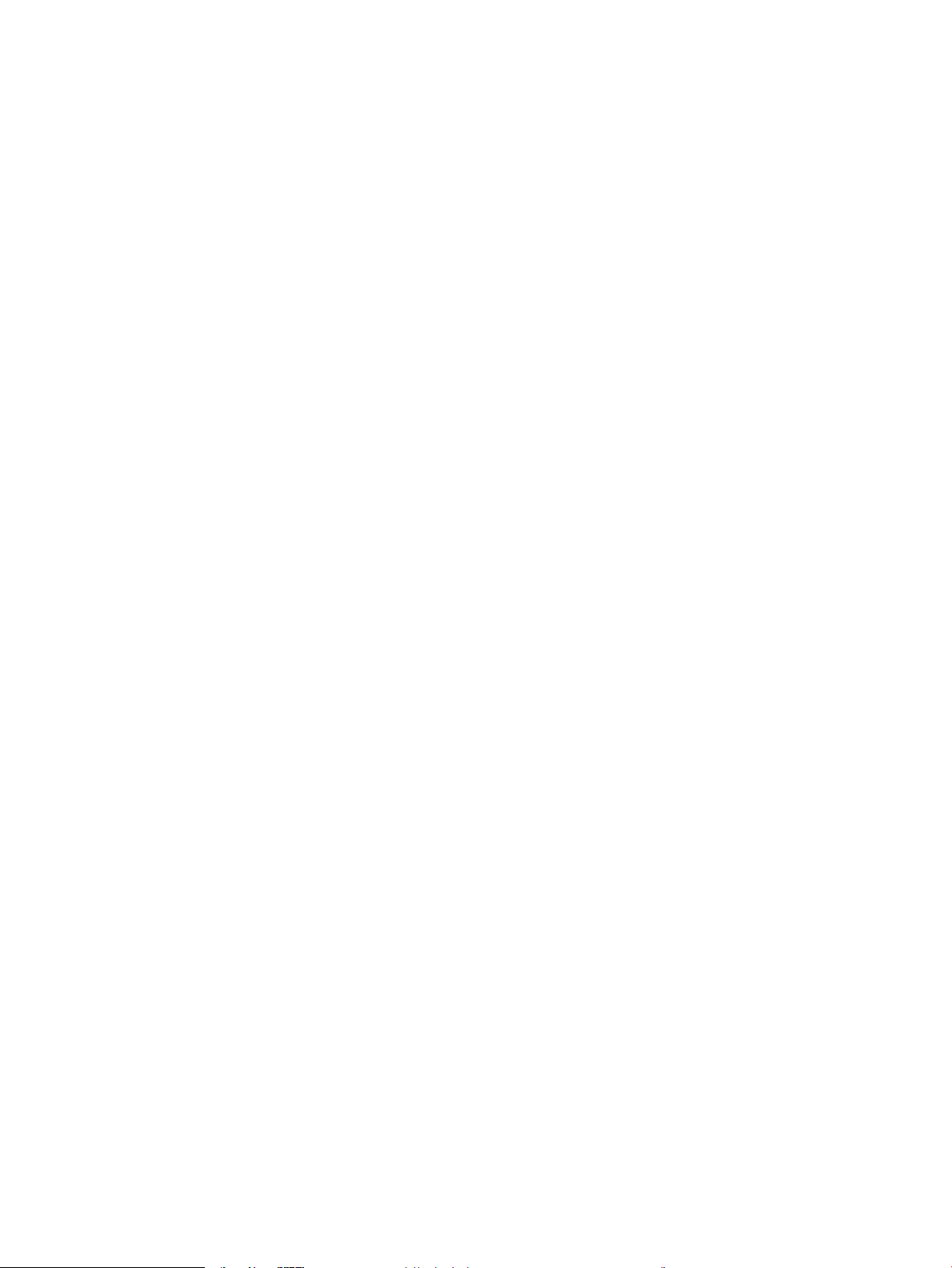
4 Tisk ............................................................................................................................................................................................................ 37
Tiskové úlohy (systém Windows) ........................................................................................................................................ 38
Tisk (Windows) ................................................................................................................................................... 38
Automatický tisk na obě strany (Windows) ................................................................................................... 39
Ruční oboustranný tisk (Windows) ................................................................................................................. 41
Tisk více stránek na list (Windows) ................................................................................................................. 43
Výběr typu papíru (Windows) .......................................................................................................................... 45
Tiskové úlohy (systém Mac OS X) ........................................................................................................................................ 48
Tisk (systém Mac OS X) ..................................................................................................................................... 48
Automatický oboustranný tisk (Mac OS X) ..................................................................................................... 48
Ruční oboustranný tisk (Mac OS X) ................................................................................................................. 48
Tisk více stránek na list (Mac OS X) ................................................................................................................. 49
Výběr typu papíru (Mac OS X) .......................................................................................................................... 49
Ukládání tiskových úloh v produktu .................................................................................................................................... 50
Vytvoření uložené úlohy (Windows) ............................................................................................................... 50
Vytvoření uložené úlohy (Mac OS X) ............................................................................................................... 52
Tisk uložené úlohy ............................................................................................................................................. 53
Odstranění uložené úlohy ................................................................................................................................ 53
Mobilní tisk .............................................................................................................................................................................. 54
HP ePrint ............................................................................................................................................................. 54
Software HP ePrint ............................................................................................................................................ 54
AirPrint ................................................................................................................................................................. 54
Tisk z portu USB ..................................................................................................................................................................... 56
Povolení tisku z portu USB ............................................................................................................................... 56
Tisk dokumentů z jednotky USB ..................................................................................................................... 56
5 Správa produktu ..................................................................................................................................................................................... 57
Integrovaný webový server HP ............................................................................................................................................ 58
Přístup k integrovanému webovému serveru HP (EWS) ............................................................................. 58
Nástroj HP Utility pro systém Mac OS X .............................................................................................................................. 59
Spuštění nástroje HP Utility ............................................................................................................................. 59
Funkce nástroje HP Utility ................................................................................................................................ 59
Použití softwaru HP Web Jetadmin ..................................................................................................................................... 61
Úsporné nastavení ................................................................................................................................................................. 62
Tisk v režimu EconoMode ................................................................................................................................. 62
Nastavení režimu spánku ................................................................................................................................. 62
Nastavení časového plánu režimu spánku .................................................................................................... 63
Funkce zabezpečení produktu ............................................................................................................................................. 64
Bezpečnostní pokyny ........................................................................................................................................ 64
Zabezpečení protokolu IP ................................................................................................................................. 64
Přihlášení k produktu ........................................................................................................................................ 64
iv CSWW
Page 7
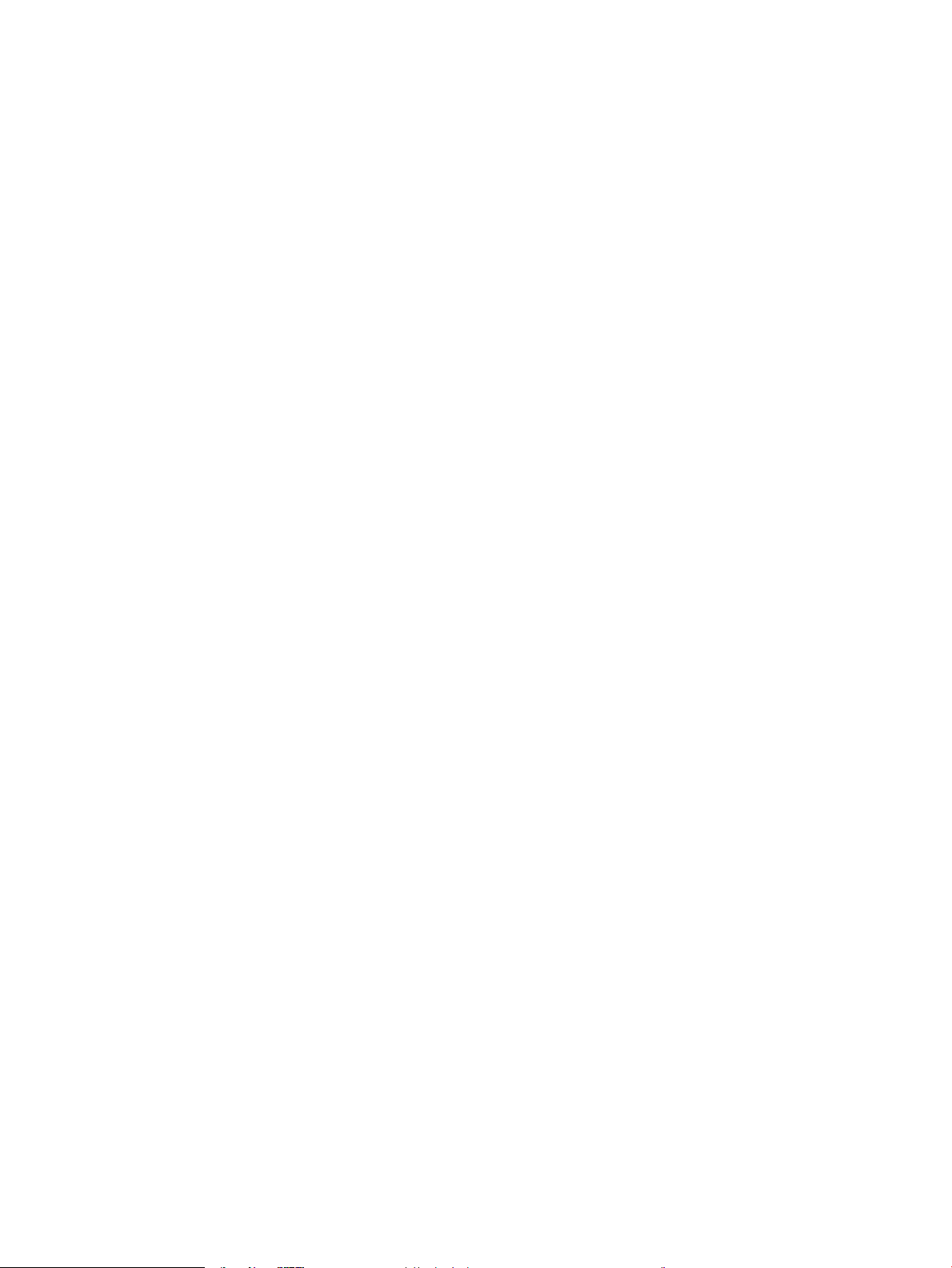
Přiřazení hesla systému ................................................................................................................................... 64
Podpora šifrování: Vysoce výkonné zabezpečené pevné disky HP ........................................................... 65
Aktualizace softwaru a rmwaru ......................................................................................................................................... 66
6 Řešení problémů ..................................................................................................................................................................................... 67
Obnovení výchozích nastavení z výroby ............................................................................................................................. 68
Systém nápovědy na ovládacím panelu ............................................................................................................................. 69
Na ovládacím panelu tiskárny se zobrazí zpráva „Dochází kazeta“ nebo „Kazeta je téměř prázdná“ ..................... 70
Změna nastavení „Téměř prázdné“ ................................................................................................................ 70
U produktů s možností faxu ........................................................................................................ 70
Objednání spotřebního materiálu ................................................................................................................... 71
Produkt nepodává papír nebo dochází k chybám ............................................................................................................ 72
Produkt nepodává papír ................................................................................................................................... 72
Produkt podává více listů papíru. .................................................................................................................... 72
Uvíznutí papíru, podavač mačká papír, nebo podává více listů papíru ...................................................... 72
Odstranění uvíznutého papíru .............................................................................................................................................. 74
Automatický postup pro odstraňování uvíznutých médií ........................................................................... 74
Dochází k častému nebo opakujícímu se uvíznutí papíru? ......................................................................... 74
Odstranění uvíznutí v předních dvířkách ........................................................................................................ 75
Odstranění uvíznutého papíru v zásobníku 1 ............................................................................................... 78
Odstranění uvíznutí v pravých dvířkách ......................................................................................................... 81
Odstranění papíru uvíznutého v zásobníku 2 nebo 3 .................................................................................. 84
Odstranění papíru uvíznutého v zásobníku 4 nebo 5 .................................................................................. 86
Odstranění uvíznutých médií z duplexní jednotky ....................................................................................... 90
Odstranění uvíznutého papíru z oblasti levých dvířek (z oblasti xační jednotky) .................................. 95
Odstranění uvíznutí v oblasti výstupní přihrádky ......................................................................................... 99
Odstranění uvíznutého papíru ze sešívačky/stohovače ............................................................................ 101
Odstranění uvíznutého papíru z odkládacího zásobníku / sešívačky ................................. 101
Odstranění uvíznutí u propojení ............................................................................................... 102
Odstranění svorek ze sešívačky 1 ............................................................................................ 103
Odstranění uvíznutého papíru ze sešívačky/stohovače s děrovačem .................................................... 107
Odstranění uvíznutí v horních levých dvířkách sešívačky/stohovače s děrovačem ......... 107
Odstranění uvíznutí v propojení u sešívačky/stohovače s děrovačem ............................... 110
Odstranění svorek ze sešívačky 1 ............................................................................................ 114
Odstranění uvíznutého papíru z příslušenství pro tvorbu brožur ............................................................ 118
Odstranění uvíznutí u levých předních dvířek jednotky pro tvorbu brožur ....................... 118
Odstranění uvíznutí u propojení ............................................................................................... 120
Odstranění svorek ze sešívačky 1 ............................................................................................ 121
Odstranění uvíznutých svorek v jednotce pro tvorbu brožur .............................................. 124
Zlepšení kvality tisku ........................................................................................................................................................... 129
Tisk pomocí jiného programu ....................................................................................................................... 129
CSWW v
Page 8
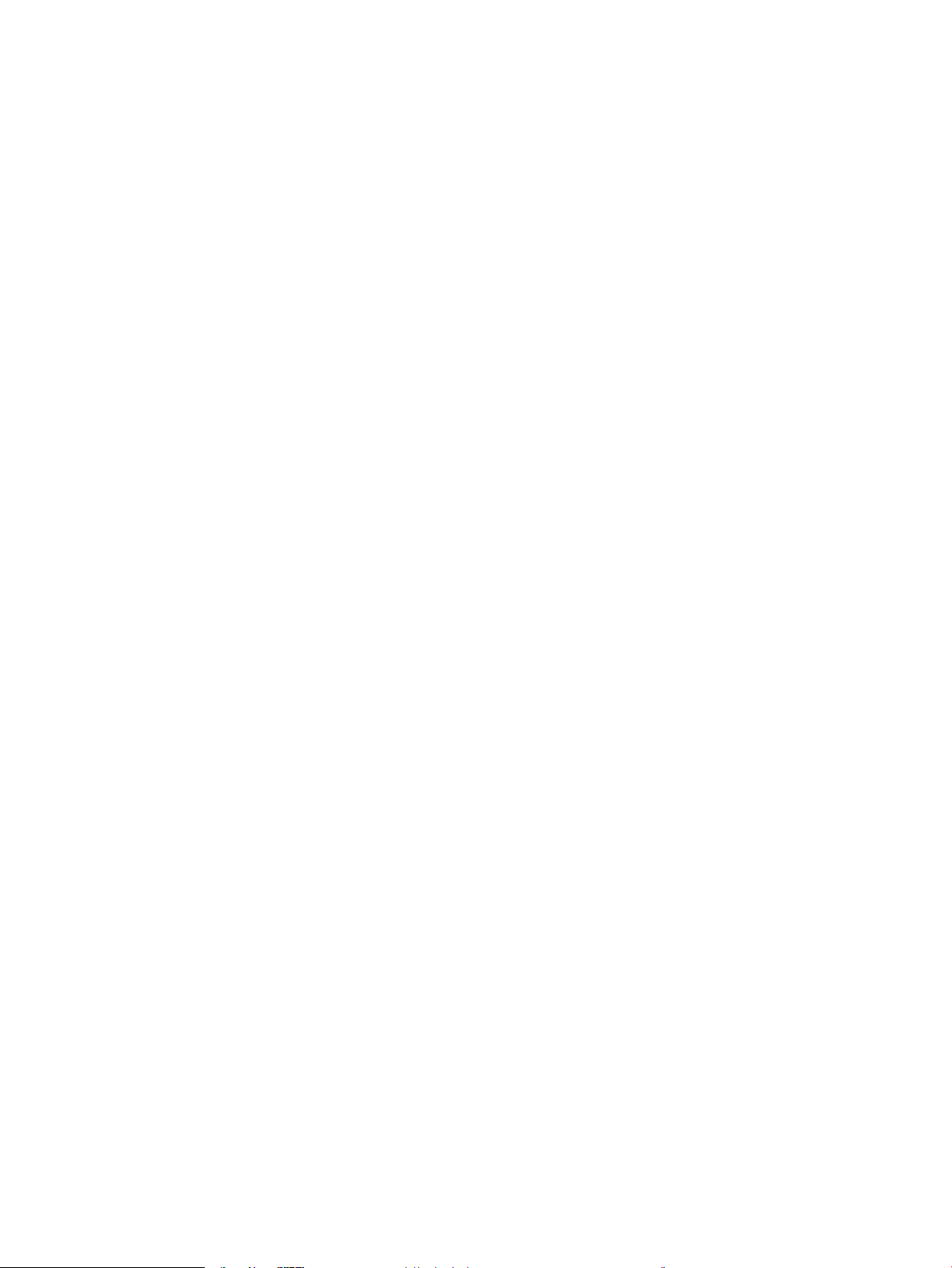
Kontrola nastavení typu papíru pro tiskovou úlohu .................................................................................. 129
Kontrola nastavení typu papíru (Windows) ............................................................................ 129
Kontrola nastavení typu papíru (systém Mac OS X) .............................................................. 130
Kontrola stavu tonerové kazety .................................................................................................................... 130
Tisk čisticí stránky ........................................................................................................................................... 131
Vizuální kontrola tonerové kazety ................................................................................................................ 131
Kontrola papíru a tiskového prostředí ......................................................................................................... 131
Použití papíru odpovídajícího specikacím společnosti HP ................................................. 131
Kontrola prostředí ...................................................................................................................... 132
Kontrola nastavení režimu EconoMode ....................................................................................................... 132
Vyzkoušení odlišného ovladače tisku .......................................................................................................... 133
Nastavení zarovnání jednotlivých zásobníků papíru ................................................................................. 133
Řešení potíží s kabelovou sítí ............................................................................................................................................. 135
Špatné fyzické připojení ................................................................................................................................. 135
Počítač používá nesprávnou IP adresu produktu ....................................................................................... 135
Počítač nekomunikuje s produktem ............................................................................................................. 135
Produkt používá nesprávný odkaz a nastavení duplexní sítě .................................................................. 136
Nové softwarové aplikace mohou způsobovat problémy s kompatibilitou .......................................... 136
Počítač nebo pracovní stanice mohou být nesprávně nastaveny ........................................................... 136
Produkt je zakázán nebo jsou ostatní nastavení sítě nesprávná ............................................................ 136
Rejstřík ....................................................................................................................................................................................................... 137
vi CSWW
Page 9
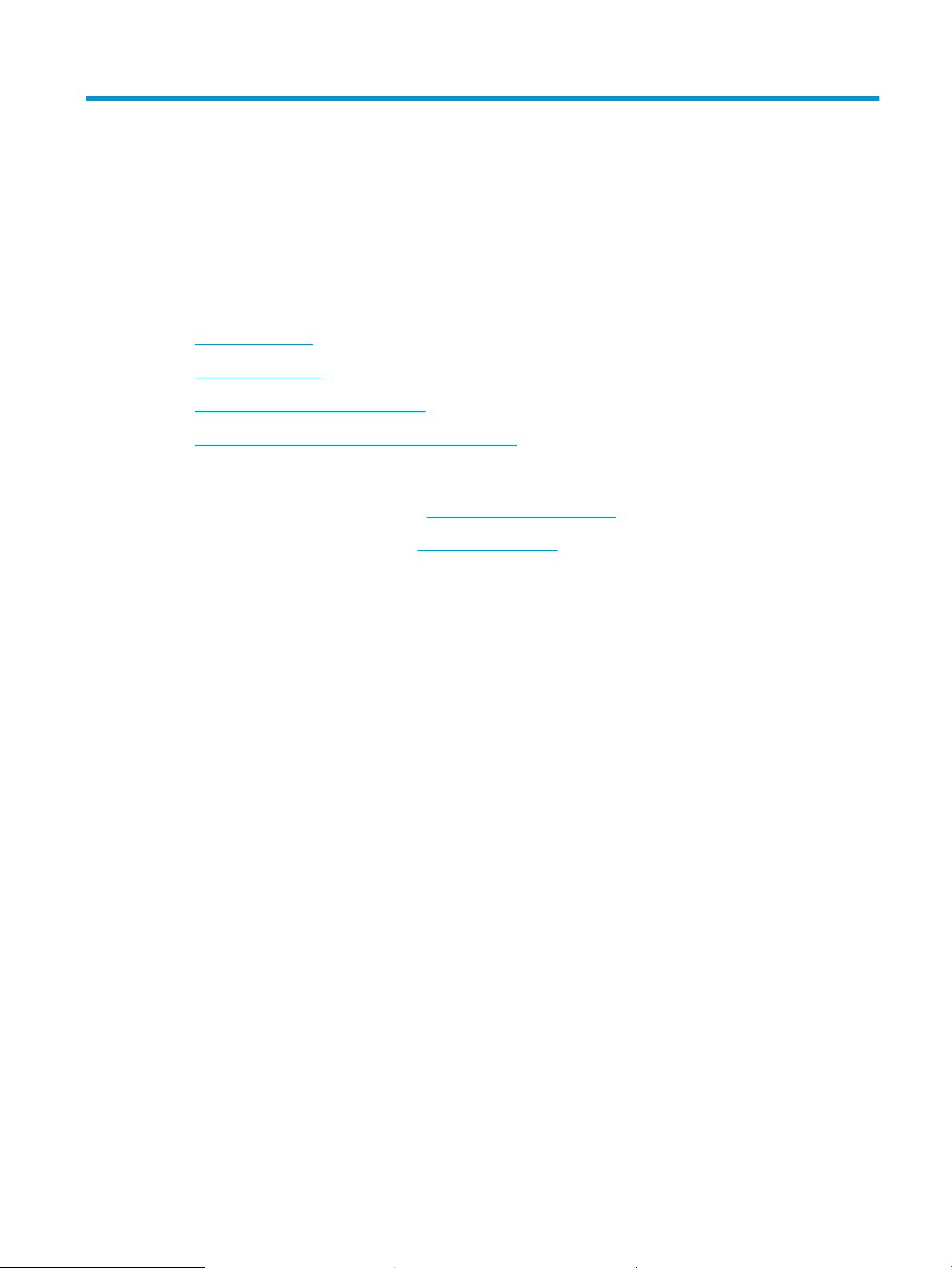
1 Úvod k produktu
●
Srovnání produktů
●
Zobrazení produktu
●
Pohled na dokončovací příslušenství
●
Nastavení hardwaru produktu a instalace softwaru
Další informace:
Ve Spojených státech přejděte na stránku www.hp.com/support/ljM806.
Mimo Spojené státy přejděte na stránku www.hp.com/support. Vyberte zemi/oblast. Klikněte na kartu Podpora
produktů a řešení potíží. Zadejte název produktu a pak zvolte tlačítko Hledat.
Kompletní podpora společnosti HP pro váš produkt zahrnuje následující informace:
●
Instalace a kongurace
●
Osvojování a používání
●
Řešení problémů
●
Stahování aktualizací softwaru
●
Účast ve fórech podpory
●
Vyhledání informací o záruce a předpisech
CSWW 1
Page 10
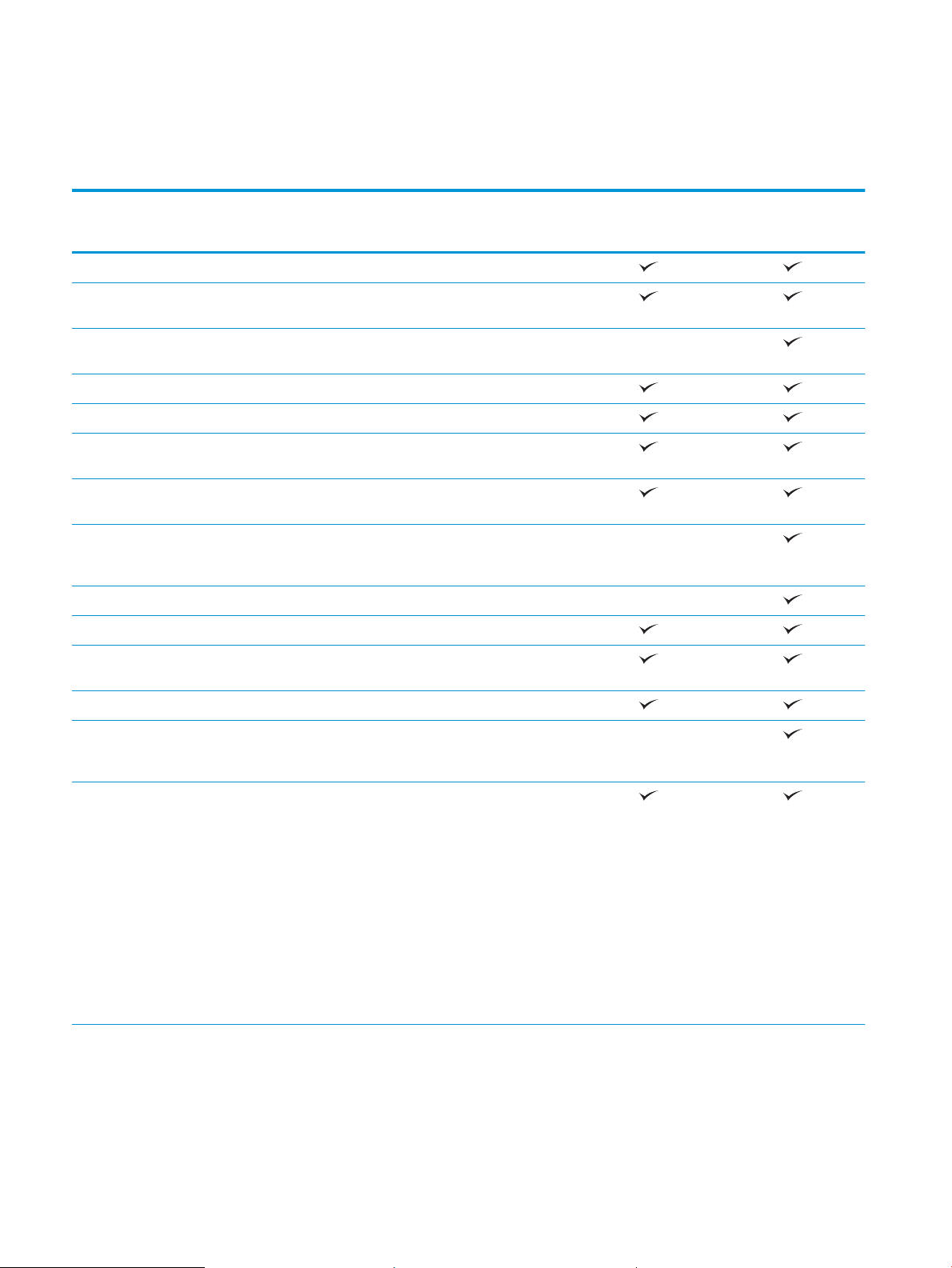
Srovnání produktů
M806dn
Manipulace s papírem Zásobník 1 (kapacita 100 listů)
Zásobník 2 a zásobník 3 (každý s kapacitou na
500 listů)
Zásobník 4 a zásobník 5 (kombinovaná kapacita
3500 listů)
Automatický oboustranný tisk
výstupní přihrádka na 500 listů
Připojení Připojení Ethernet LAN 10/100/1000 s protokolem
IPv4 a IPv6
Snadno přístupný port USB pro tisk bez použití
počítače a pro aktualizaci rmwaru
Příslušenství pro přímý bezdrátový přístup pro
„dotykový“ tisk z mobilních zařízení (volitelné
u některých tiskáren)
Úložiště Vysoce výkonný zabezpečený pevný disk HP
Displej a zadávání na ovládacím panelu Dotykový ovládací panel
Tisk Tisk až 55 stránek za minutu (str./min) na formát
papíru A4 nebo Letter
CZ244A
M806x+
CZ245A
Snadný tisk z portu USB (není vyžadován počítač)
Příslušenství pro přímý bezdrátový přístup pro
„dotykový“ tisk z mobilních zařízení (volitelné
u některých tiskáren)
Mobilní tisk následujícími metodami:
●
HP ePrint
●
Software HP ePrint
●
HP ePrint Enterprise
●
HP ePrint Home & Biz
●
HP Printer Control
●
Tisk Google Cloud
●
AirPrint
1
2 Kapitola 1 Úvod k produktu CSWW
Page 11
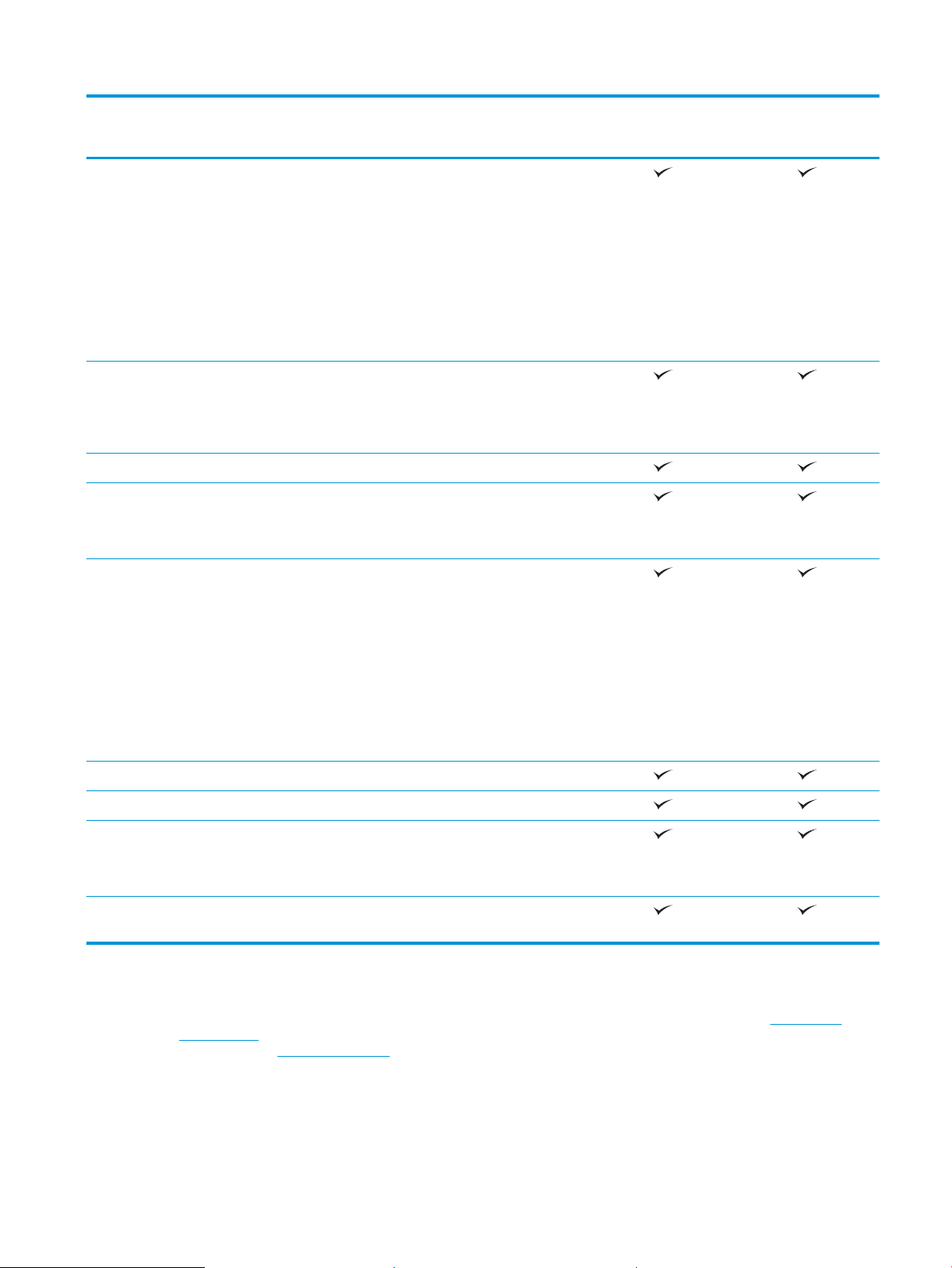
M806dn
M806x+
Podporované operační systémy
23
Windows XP s aktualizací SP2 nebo novější, 32bitová
a 64bitová verze
POZNÁMKA: Instalační program softwaru
nepodporuje 64bitovou verzi, avšak tiskový ovladač ji
podporuje.
POZNÁMKA: Společnost Microsoft ukončila hlavní
podporu systému Windows XP v dubnu 2009.
Společnost HP se bude nadále snažit o maximální
podporu systému Windows XP, u kterého byla
ociálně ukončena podpora.
Windows Vista, 32bitová a 64bitová verze
POZNÁMKA: Systém Windows Vista Starter není
podporován instalačním programem softwaru ani
tiskovým ovladačem.
Windows 7, 32bitová a 64bitová verze
Windows 8, 32bitová a 64bitová verze
POZNÁMKA: Protokol UPD PCL 5 není podporován
v systému Windows 8.
Windows 2003 Server SP1 nebo novější, 32bitová a
64bitová verze
CZ244A
CZ245A
POZNÁMKA: Instalační program softwaru
nepodporuje 64 bitovou verzi, avšak tiskový ovladač ji
podporuje.
POZNÁMKA: Společnost Microsoft ukončila hlavní
podporu systému Windows Server 2003
v červenci 2010. Společnost HP se bude nadále snažit
o maximální podporu systému Windows Server 2003,
u kterého byla ociálně ukončena podpora.
Windows Server 2008, 32bitová a 64bitová verze
Windows Server 2008 R2, 64bitová verze
Windows Server 2012, 64bitová verze
POZNÁMKA: Ovladač UPD PCL 5 není podporován
v systému Windows Server 2012.
Systémy Mac OS X 10.6, 10.7 Lion a 10.8 Mountain
Lion
1
Software HP ePrint podporuje následující operační systémy: Windows® XP SP2 nebo novější (32bitový) až po software ePrint verze 3,
Windows Vista® (32bitový i 64bitový), Windows 7 (32bitový i 64bitový), Windows 8 (32bitový i 64bitový) a systémy Mac OS X verzí 10.6,
10.7 Lion a 10.8 Mountain Lion.
2
Seznam podporovaných operačních systémů platí pro tiskové ovladače systému Windows (PCL 6, UPD PCL 6, UPD PCL 5 a UPD PS) a Mac
OS a pro přibalený disk CD pro instalaci softwaru. Aktuální seznam podporovaných operačních systémů je na adrese www.hp.com/
support/ljM806, kde naleznete kompletní nápovědu společnosti HP pro svůj produkt. Pokud se nacházíte mimo Spojené státy americké,
přejděte na adresu www.hp.com/support, vyberte zemi/oblast, klikněte na položku Podpora produktů a řešení potíží, zadejte název
produktu a poté vyberte možnost Hledat.
3
Disk CD s instalačním programem softwaru HP pro systémy Windows a počítače Mac nainstaluje samostatný ovladač HP PCL 6 a
rozhraní .NET 3.5 SP1 pro operační systémy Windows, rozhraní .NET 4.0 pro operační systémy Windows 8 a Windows Server 2012 a
ovladač a nástroje pro počítače Mac pro operační systémy Mac OS. Instalační disk CD obsahuje také další volitelný software.
CSWW Srovnání produktů 3
Page 12
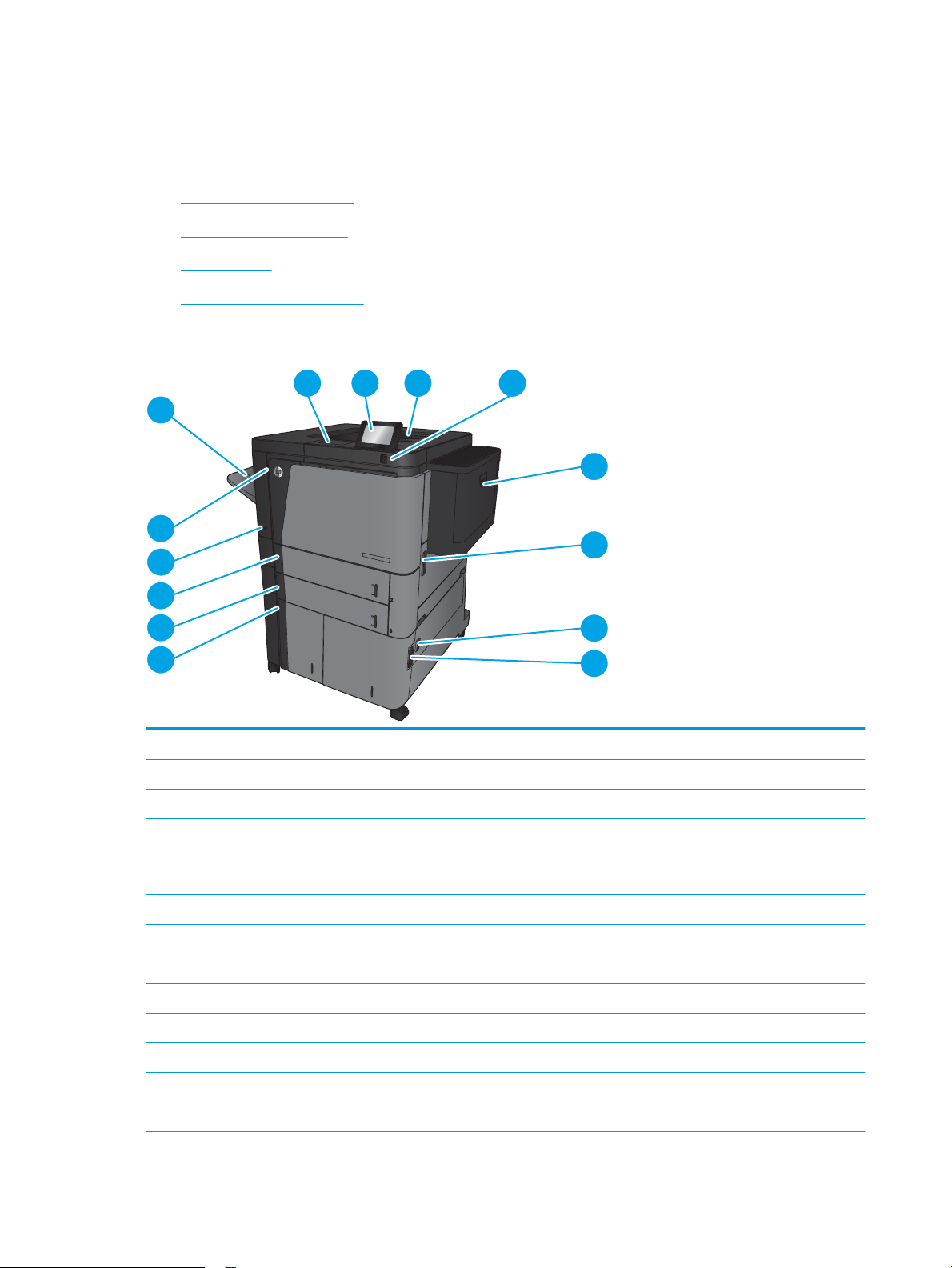
Zobrazení produktu
1
2 3 4
5
6
7
8
13
12
11
10
9
14
●
Pohled na produkt zepředu
●
Pohled na produkt zezadu
●
Porty rozhraní
●
Zobrazení ovládacího panelu
Pohled na produkt zepředu
1 Konektor pro integraci hardwaru (pro připojení příslušenství a zařízení jiných výrobců)
2 Ovládací panel s barevným dotykovým displejem (možnost vyklopit pro pohodlnější použití)
3 Vrchní výstupní přihrádka
4 Snadno přístupný port USB (pro tisk bez použití počítače)
POZNÁMKA: Správce musí tento port před použitím aktivovat. Další informace naleznete v části Tisk z portu USB
na stránce 56.
5 Zásobník 1
6 Dvířka na pravé straně (přístup pro odstranění uvíznutého papíru)
7 Dolní pravá dvířka (přístup pro odstraňování uvíznutých médií)
8 Zásobník 4
9 Zásobník 5
10 Zásobník 3
11 Zásobník 2
12 Hlavní vypínač
4 Kapitola 1 Úvod k produktu CSWW
Page 13
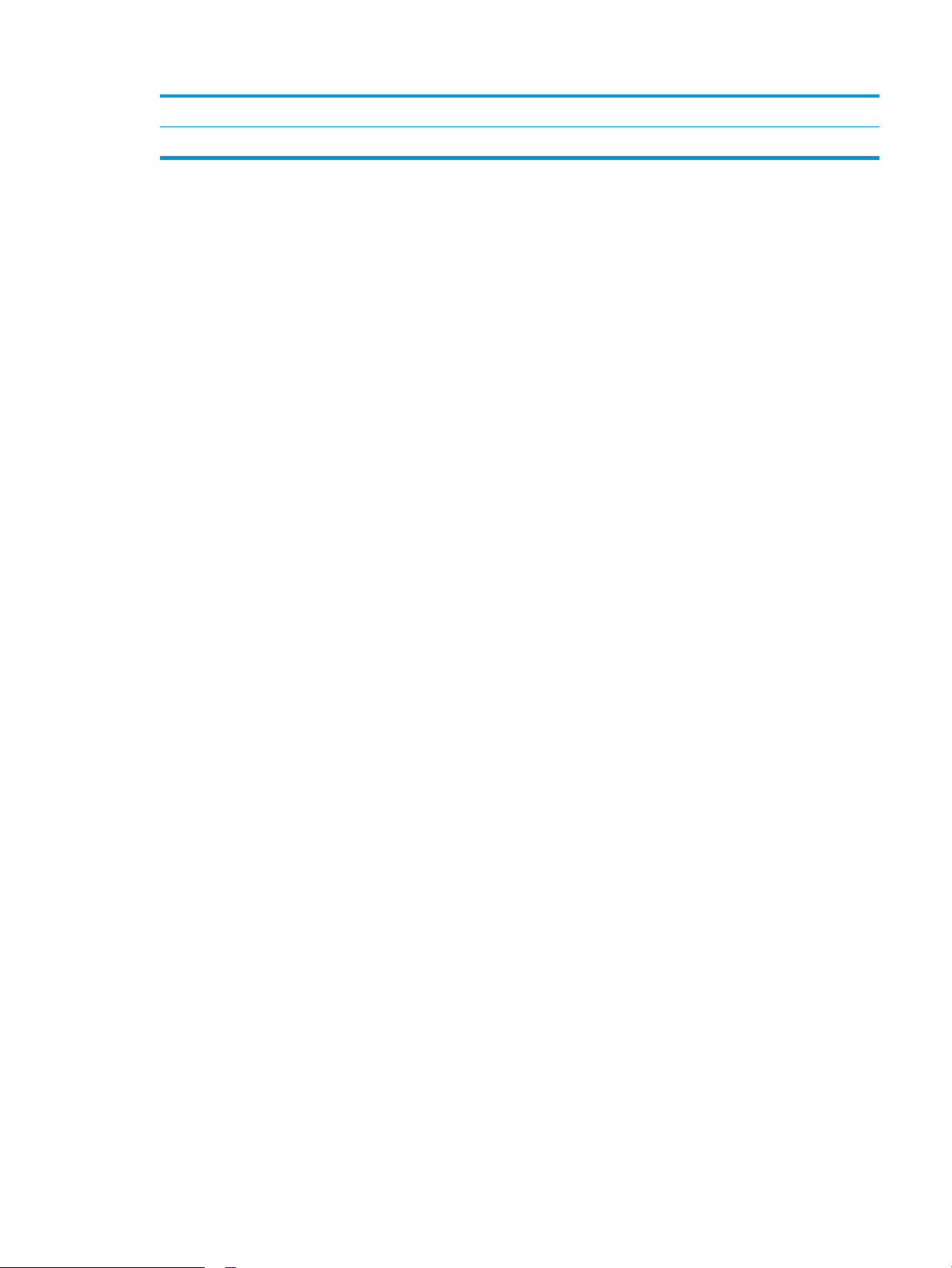
13 Přední dvířka (přístup k tonerové kazetě)
14 Výstup s přímou výstupní dráhou
CSWW Zobrazení produktu 5
Page 14
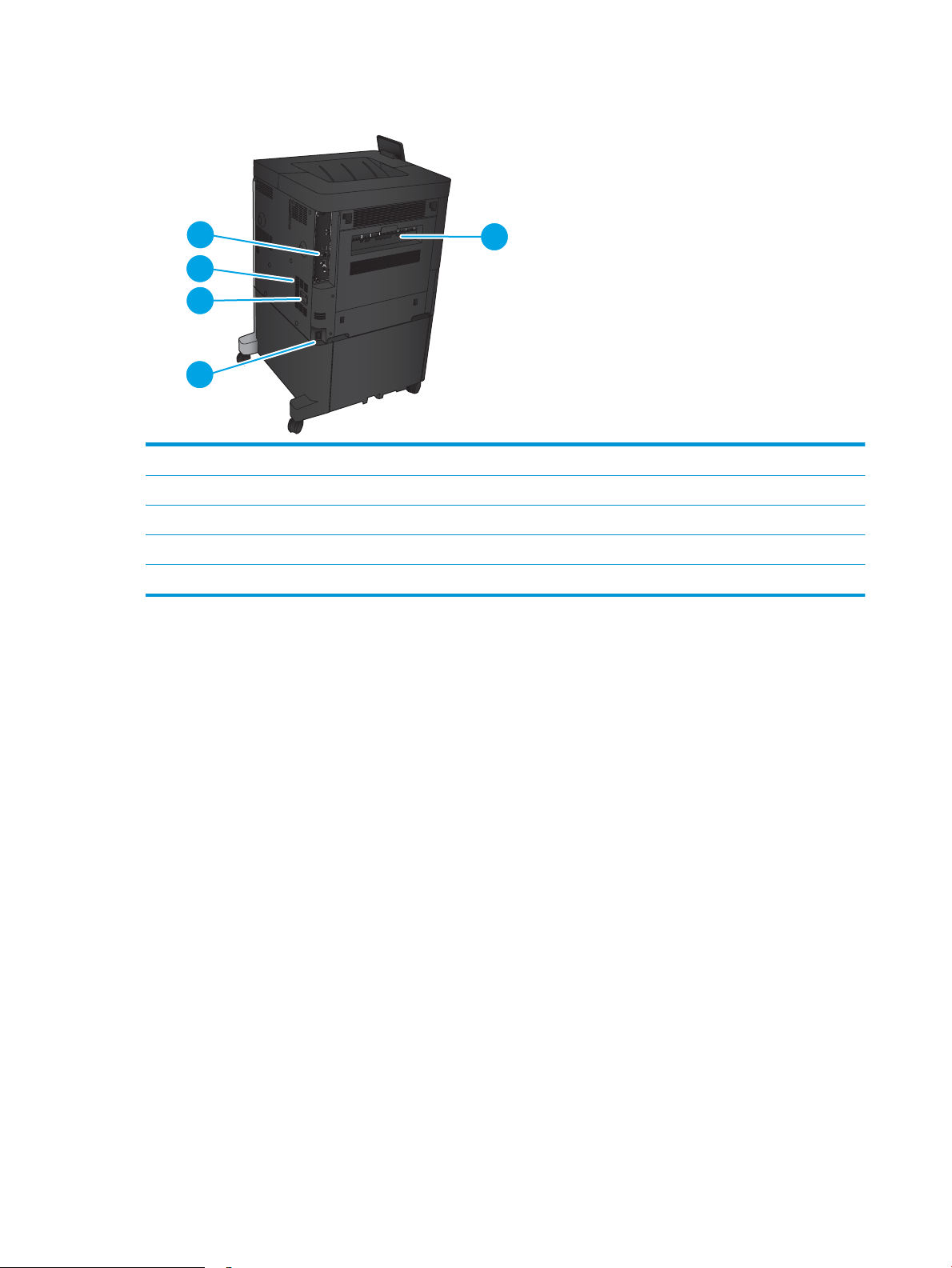
Pohled na produkt zezadu
1
2
3
5
4
1 Levá dvířka (přístup k xační a duplexní jednotce)
2 Přípojka pro napájení
3 Připojení pro volitelné dokončovací příslušenství
4 Štítek s číslem modelu a sériovým číslem
5 Formátovací modul (obsahuje porty rozhraní)
6 Kapitola 1 Úvod k produktu CSWW
Page 15
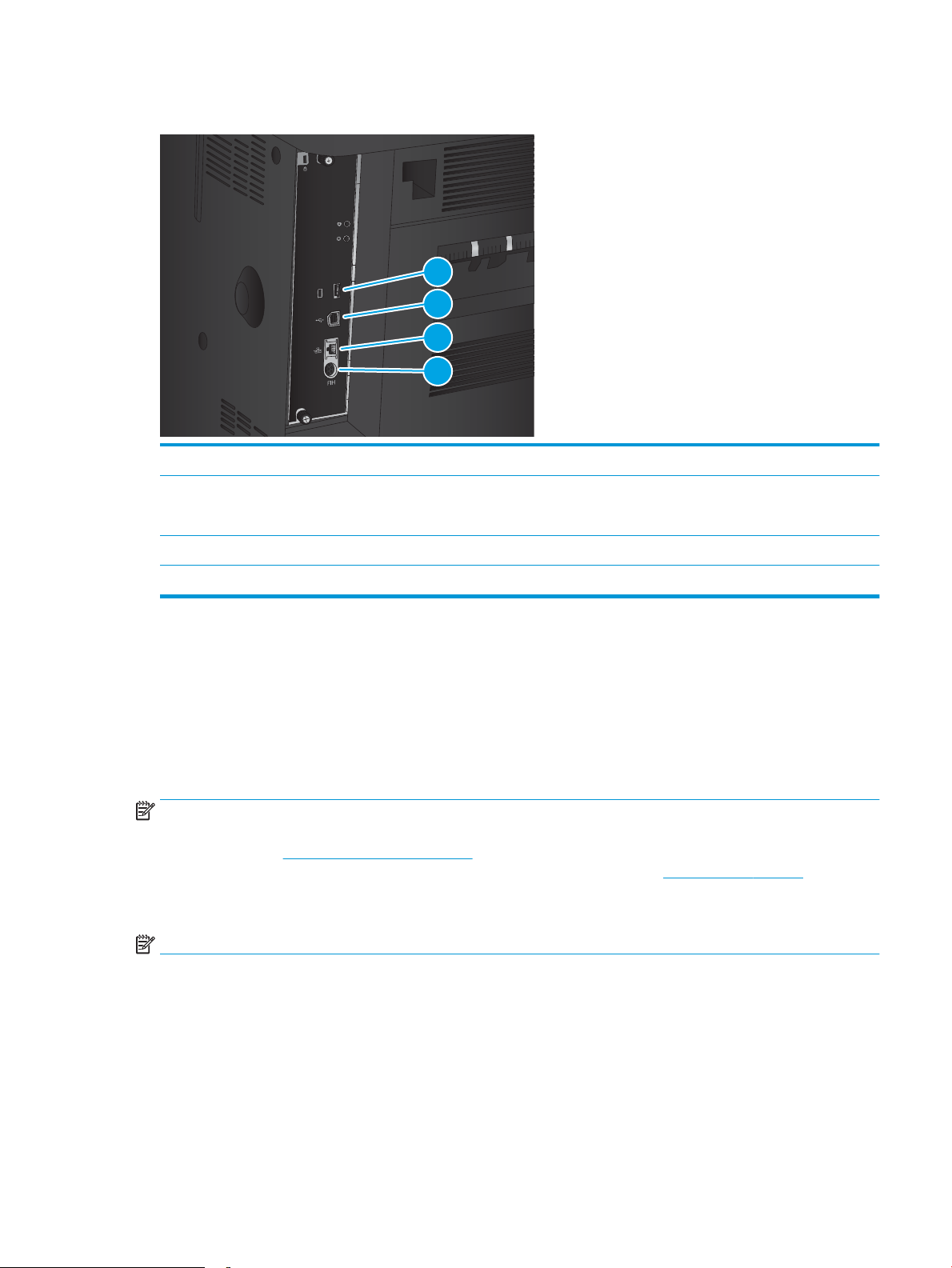
Porty rozhraní
1
2
3
4
1 Port USB pro připojení externích zařízení USB (může být zakrytý)
2 Vysokorychlostní tiskový port USB 2.0
3 Síťový port ethernet (RJ-45) místní sítě (LAN)
POZNÁMKA: Pokud chcete tisknout ze zařízení USB a mít snadný přístup, použijte port USB vedle ovládacího panelu.
4 Port FIH (Foreign Interface Harness) pro připojení zařízení jiných výrobců
Zobrazení ovládacího panelu
Hlavní obrazovka nabízí přístup k funkcím produktu a indikuje jeho aktuální stav.
Na hlavní obrazovku se můžete kdykoli vrátit stisknutím tlačítka Domů na levé straně ovládacího panelu
produktu. Tlačítko Domů je také přítomno v levém horním rohu většiny obrazovek.
POZNÁMKA: Společnost HP pravidelně aktualizuje funkce dostupné ve rmwaru zařízení. Chcete-li využívat
nejnovější funkce, aktualizujte rmware zařízení. Chcete-li stáhnout soubor nejnovější aktualizace rmwaru,
přejděte na adresu www.hp.com/support/ljM806, kde naleznete kompletní nápovědu společnosti HP pro svůj
produkt. Pokud se nacházíte mimo Spojené státy americké, přejděte na adresu www.hp.com/support, vyberte
zemi/oblast, klikněte na položku Podpora produktů a řešení potíží, zadejte název produktu a poté vyberte
možnost Hledat.
POZNÁMKA: Funkce zobrazené na hlavní obrazovce se mohou lišit v závislosti na konguraci produktu.
CSWW Zobrazení produktu 7
Page 16
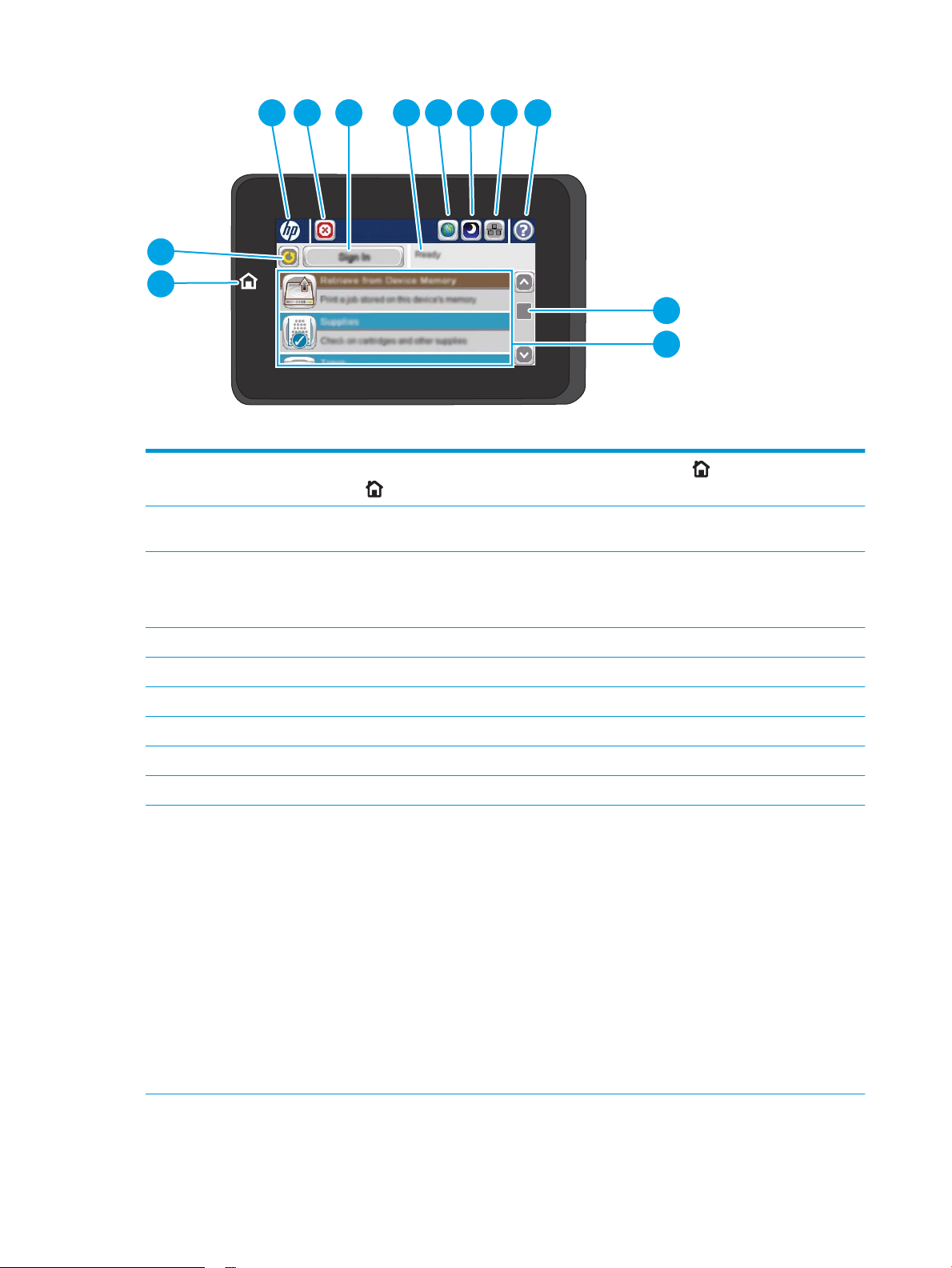
1 2 3 4 5 6 7 8
9
10
11
12
1 Logo HP nebo tlačítko
Domů
2 Tlačítko Stop Stisknutím tlačítka Stop zastavíte aktuální úlohu. Otevře se obrazovka Stav úlohy. Poté je možné zrušit
Na každé jiné než hlavní obrazovce se logo HP změní na tlačítko Domů . Stisknutím tlačítka
Domů se vrátíte na hlavní obrazovku.
provádění úlohy nebo pokračovat v jejím provádění.
3 Tlačítko Přihlásit nebo
Odhlásit
4 Stav produktu Stavový řádek poskytuje informace o celkovém stavu produktu.
5 Tlačítko Výběr jazyka Tlačítko Výběr jazyka umožňuje vybrat jazyk ovládacího panelu zařízení.
6 Tlačítko Režim spánku Stisknutím tlačítka Režim spánku přepnete produkt do režimu spánku.
7 Tlačítko Síť Stisknutím tlačítka Síť vyhledáte informace o připojení k síti.
8 Tlačítko Nápověda Stisknutím tlačítka Nápověda otevřete integrovaný systém nápovědy.
9 Posuvník Stisknutím šipek nahoru a dolů na posuvníku zobrazíte úplný seznam dostupných funkcí.
10 Funkce V závislosti na způsobu kongurace produktu mohou mezi funkce, které se objevují v této oblasti,
Stisknutím tlačítka Přihlásit získáte přístup k zabezpečeným funkcím.
Pokud jste se přihlásili, abyste získali přístup k zabezpečeným funkcím, stisknutím tlačítka Odhlásit se
od produktu odhlásíte. Po odhlášení produkt vrátí všechny možnosti na aktuální nastavení.
náležet kterékoli z následujících položek:
●
Rychlé nastavení
●
Načtení z jednotky USB
●
Načtení z paměti zařízení
●
Stav úlohy
●
Spotřební materiál
●
Zásobníky
●
Správa
●
Údržba zařízení
8 Kapitola 1 Úvod k produktu CSWW
Page 17
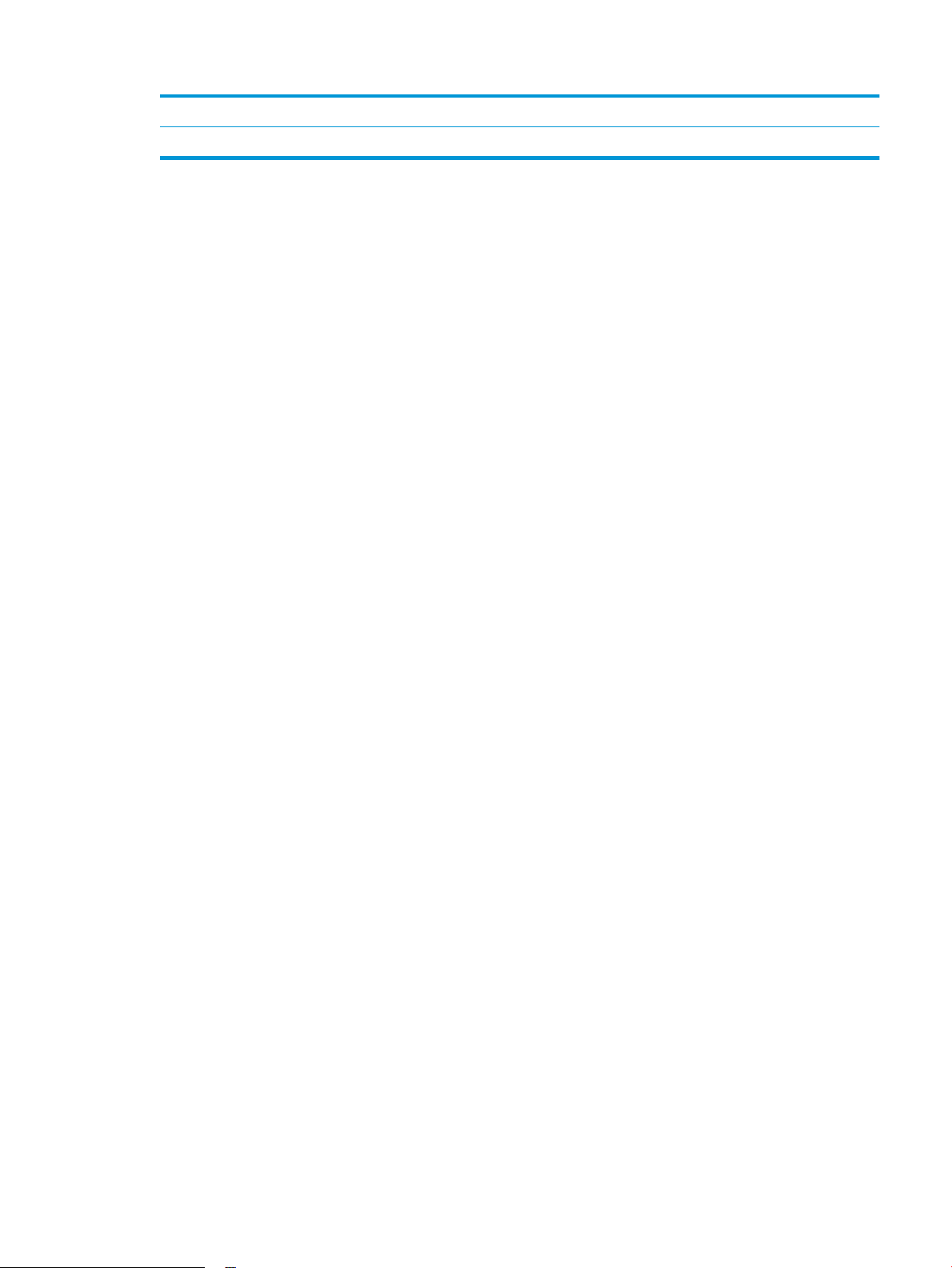
11 Tlačítko a indikátor Domů Stisknutím tlačítka se kdykoli vrátíte na hlavní obrazovku produktu.
12 Tlačítko Obnovit Stisknutím tlačítka Obnovit se zruší všechny změny a obnoví výchozí nastavení.
CSWW Zobrazení produktu 9
Page 18
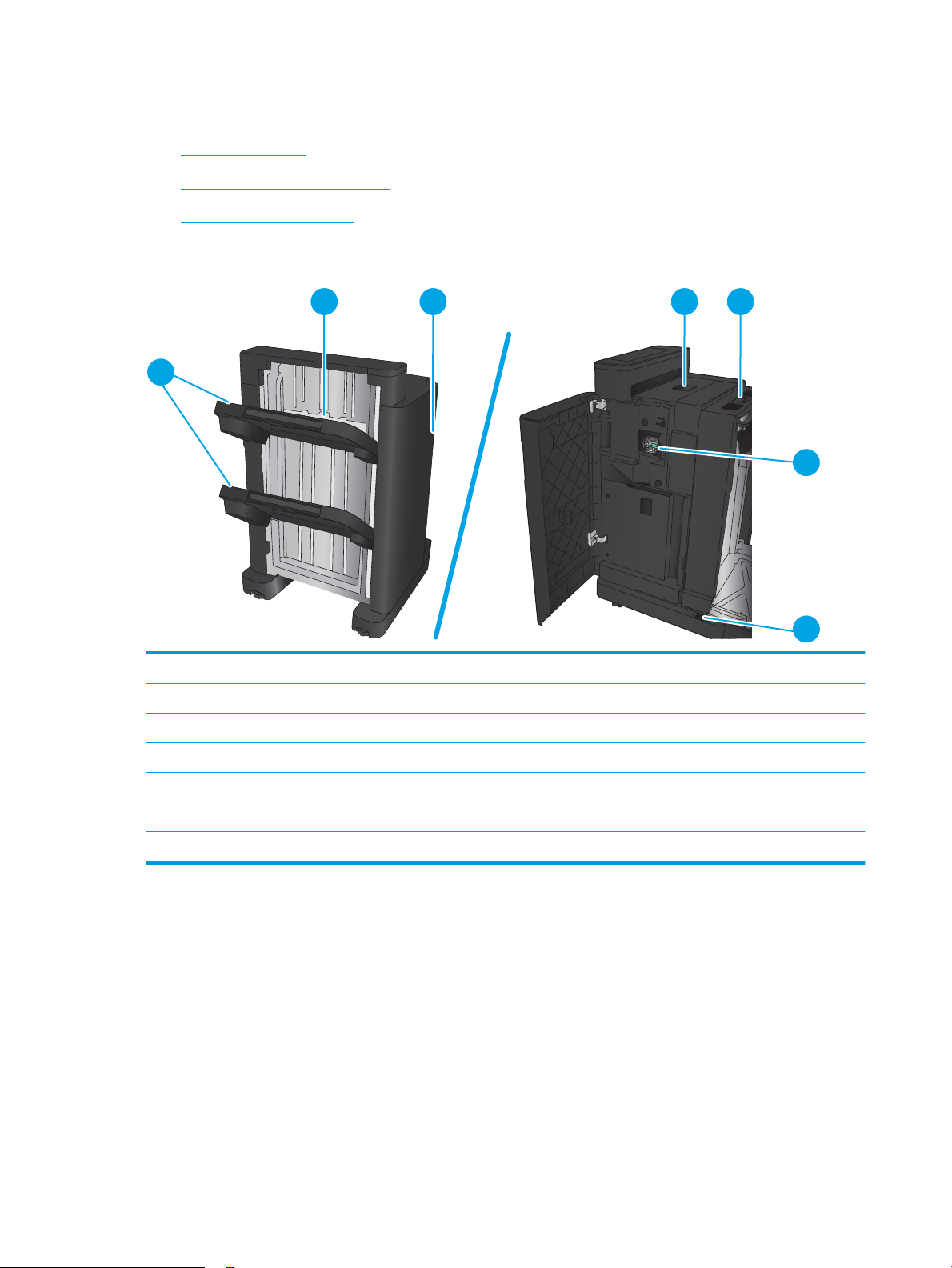
Pohled na dokončovací příslušenství
2 3 4 5
1
6
7
●
Sešívačka/stohovač
●
Sešívačka/stohovač s děrovačem
●
Jednotka pro tvorbu brožur
Sešívačka/stohovač
1 Výstupní přihrádky sešívačky/stohovače
2 Výstupní slot sešívačky/stohovače
3 Přední dvířka
4 Horní kryt
5 Horní západka
6 Sešívačka 1
7 Dolní západka
10 Kapitola 1 Úvod k produktu CSWW
Page 19
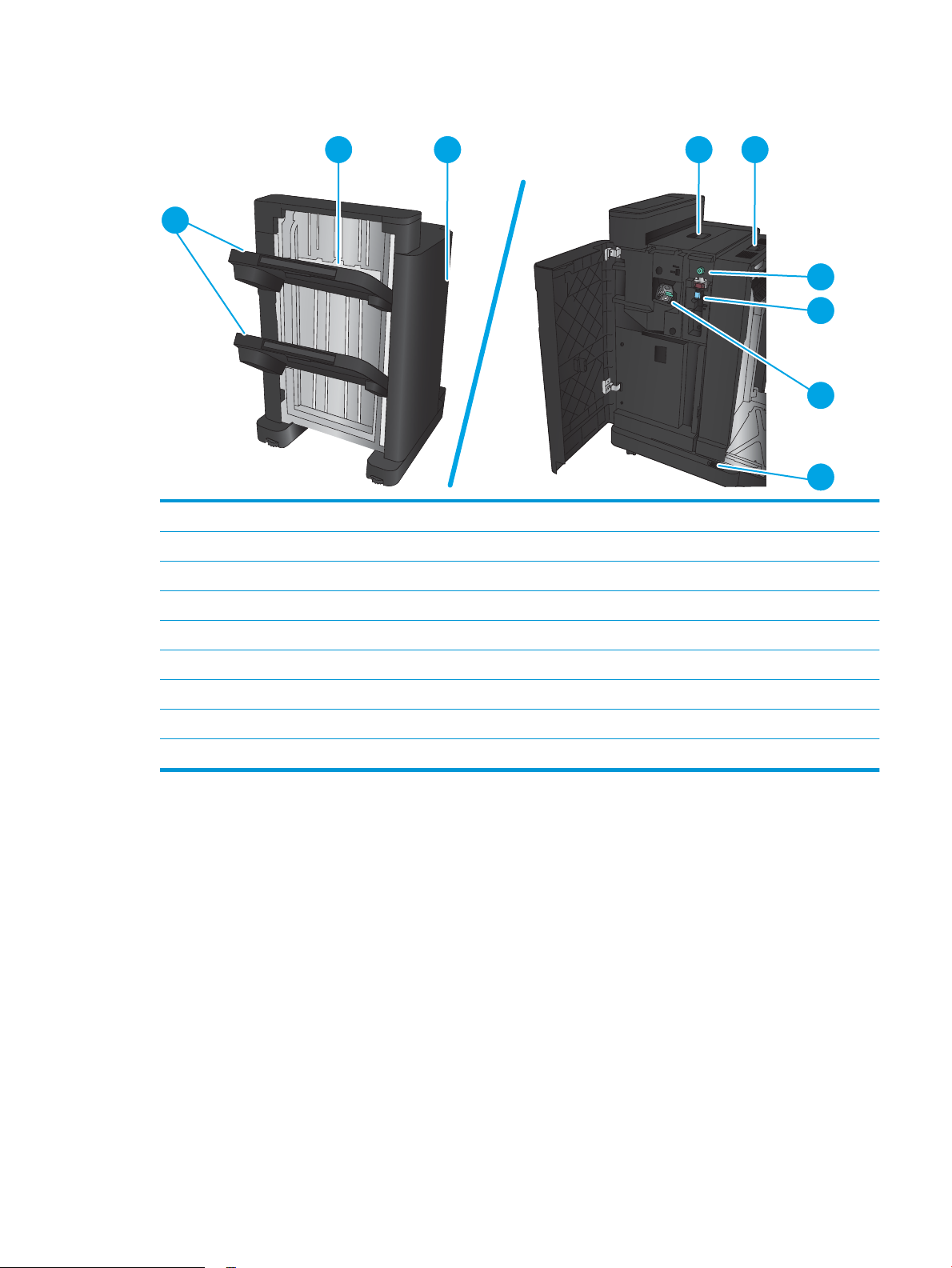
Sešívačka/stohovač s děrovačem
2 3 4 5
1
7
6
8
9
1 Výstupní přihrádky sešívačky/stohovače
2 Výstupní slot sešívačky/stohovače
3 Přední dvířka
4 Horní kryt
5 Horní západka
6 Děrovač
7 Nádobka na papírové konfety
8 Sešívačka 1
9 Dolní západka
CSWW Pohled na dokončovací příslušenství 11
Page 20
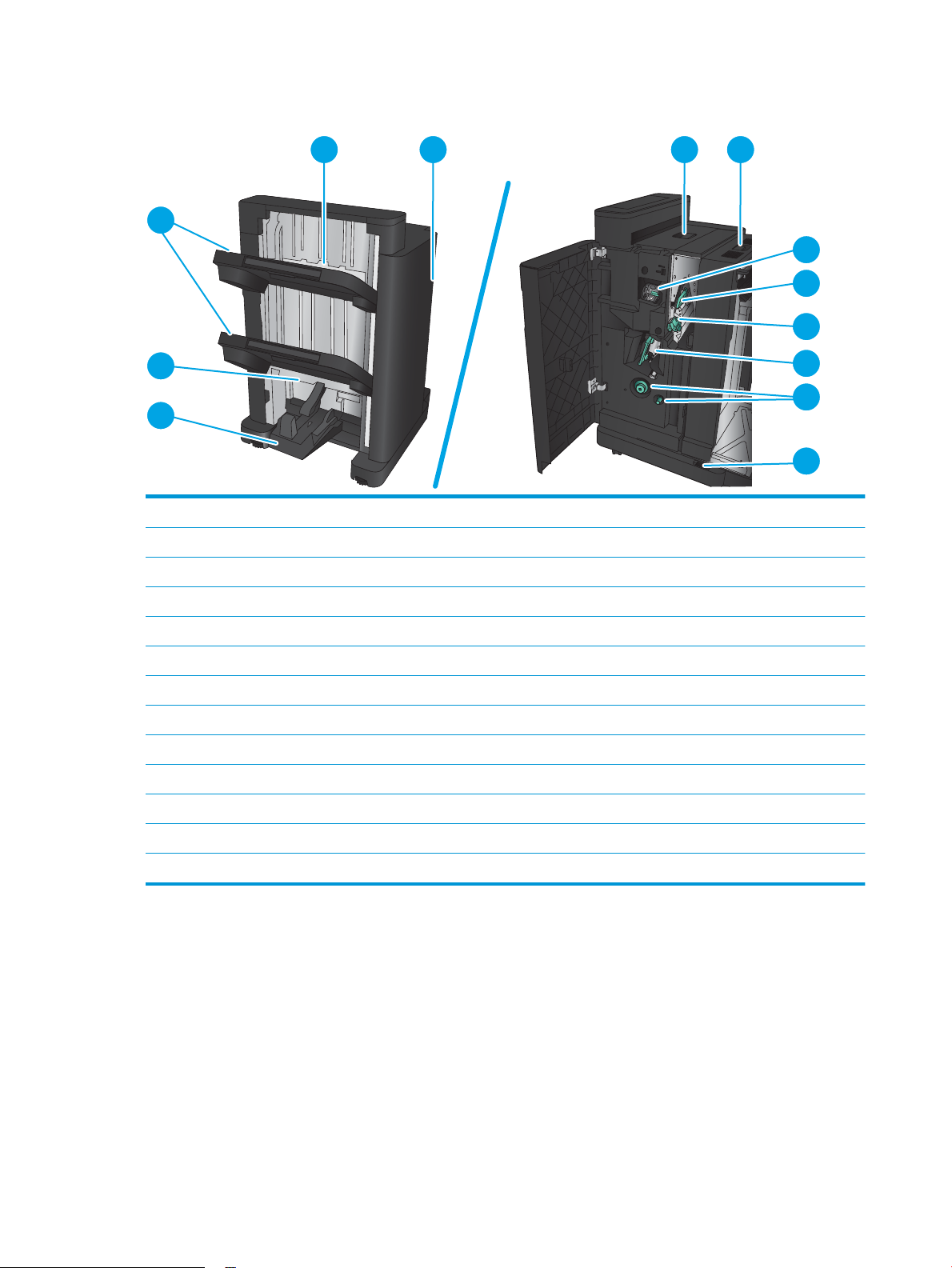
Jednotka pro tvorbu brožur
1
2
4 5 6 7
3
9
8
10
11
12
13
1 Výstupní přihrádka na brožury
2 Výstupní slot na brožury
3 Výstupní přihrádky sešívačky/stohovače
4 Výstupní slot sešívačky/stohovače
5 Přední dvířka
6 Horní kryt
7 Horní západka
8 Sešívačka 1
9 Horní podávací vodítko na papír
10 Dolní podávací vodítko na papír
11 Vozík pro sešívání ve hřbetu, přístup k sešívačce 2 a sešívačce 3
12 Knoíky pro posunování papíru k odstraňování uvíznutého papíru
13 Dolní západka
12 Kapitola 1 Úvod k produktu CSWW
Page 21
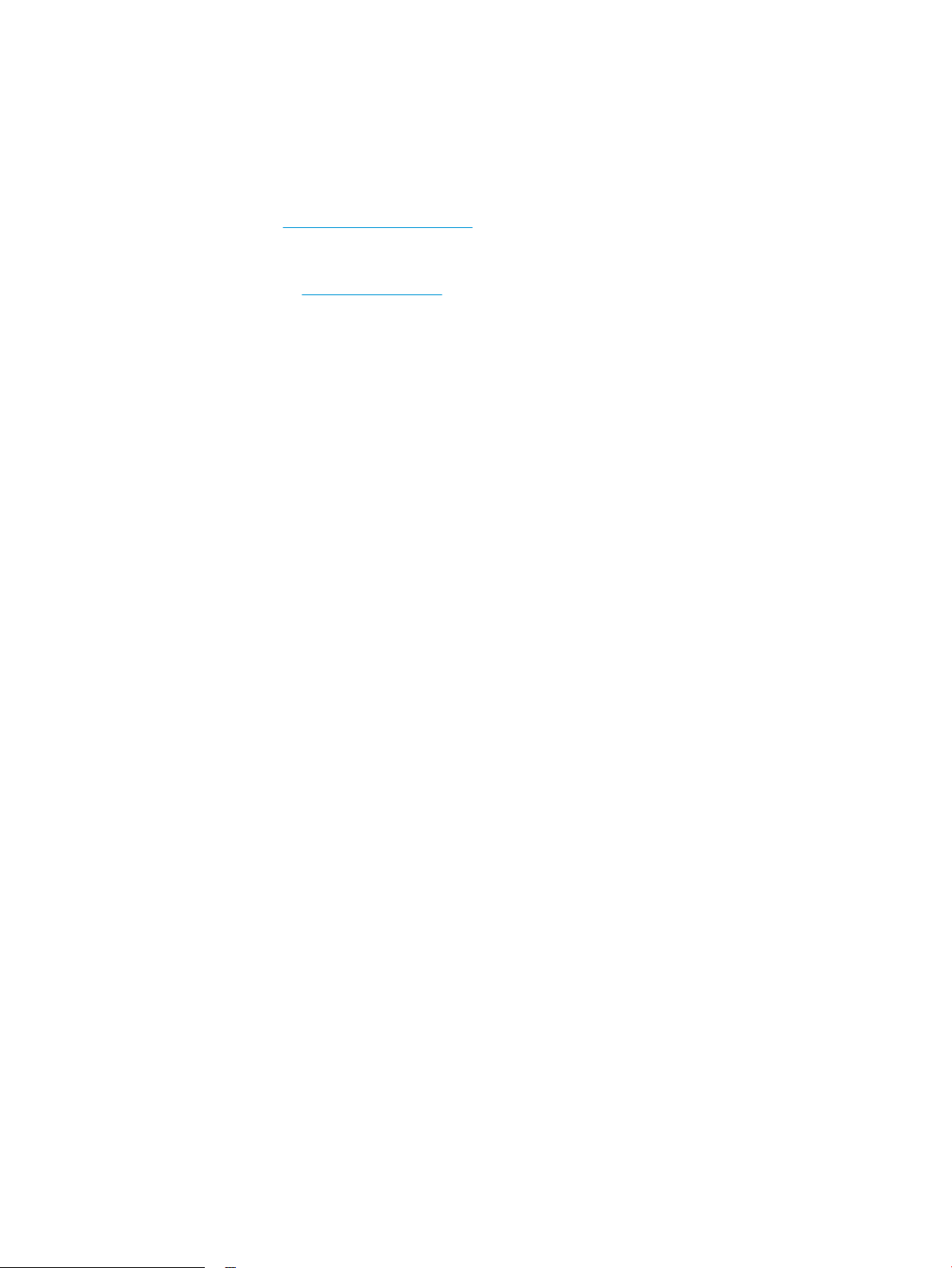
Nastavení hardwaru produktu a instalace softwaru
Základní pokyny pro nastavení naleznete v průvodci instalací hardwaru dodávaném s produktem. Další pokyny
naleznete na webu společnosti HP v sekci podpory.
Pokud jste ve Spojených státech a chcete získat kompletní podporu společnosti HP pro příslušný produkt,
přejděte na adresu www.hp.com/support/ljM806.
Mimo Spojené státy postupujte následovně:
1. Přejděte na web www.hp.com/support.
2. Vyberte zemi/oblast.
3. Klikněte na kartu Podpora produktů a řešení potíží.
4. Zadejte název produktu a pak zvolte tlačítko Hledat.
Vyberte produkt a získáte následující podporu:
●
Instalace a kongurace
●
Osvojování a používání
●
Řešení problémů
●
Stahování aktualizací softwaru
●
Účast ve fórech podpory
●
Vyhledání informací o záruce a předpisech
CSWW Nastavení hardwaru produktu a instalace softwaru 13
Page 22
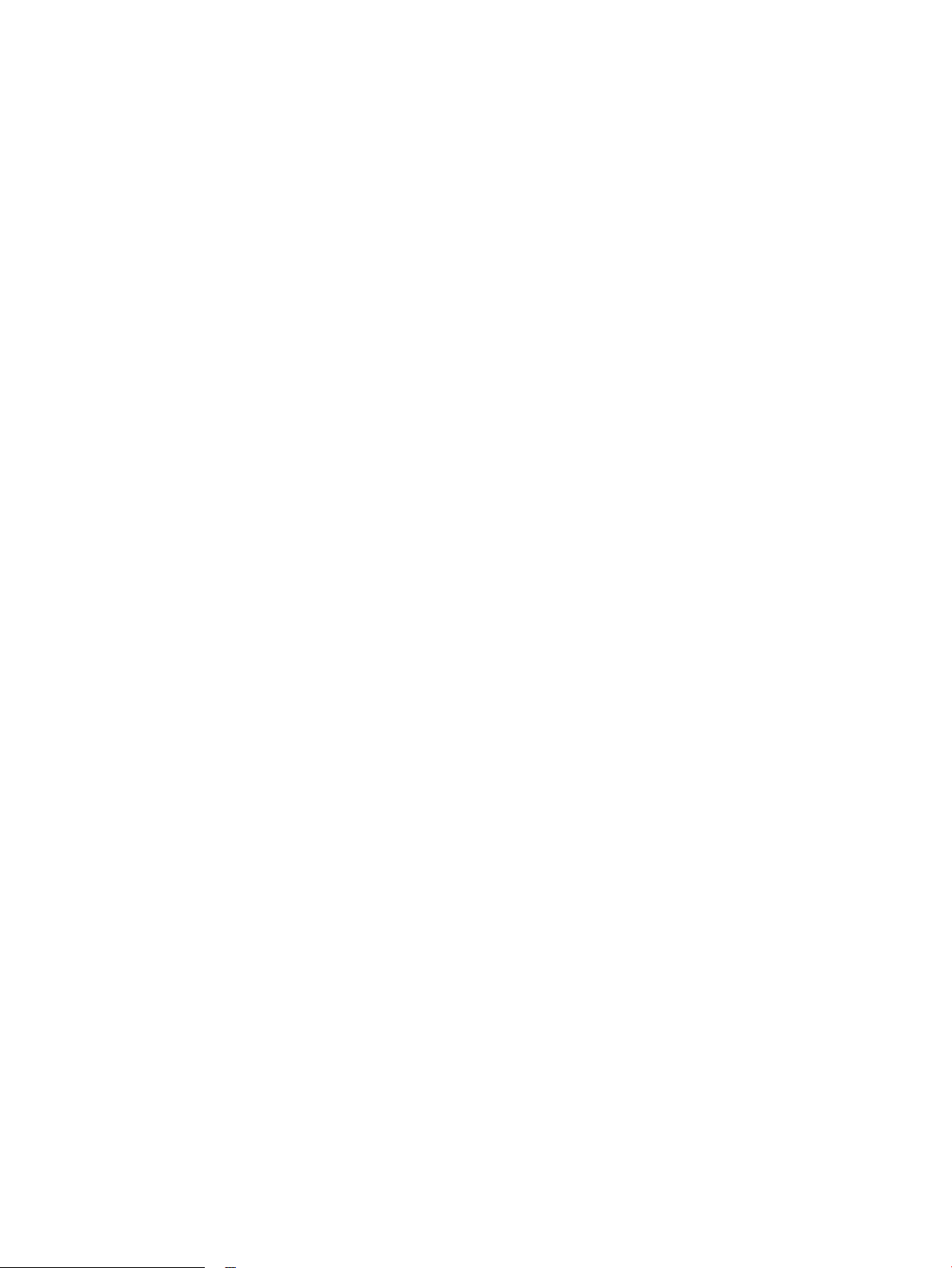
14 Kapitola 1 Úvod k produktu CSWW
Page 23
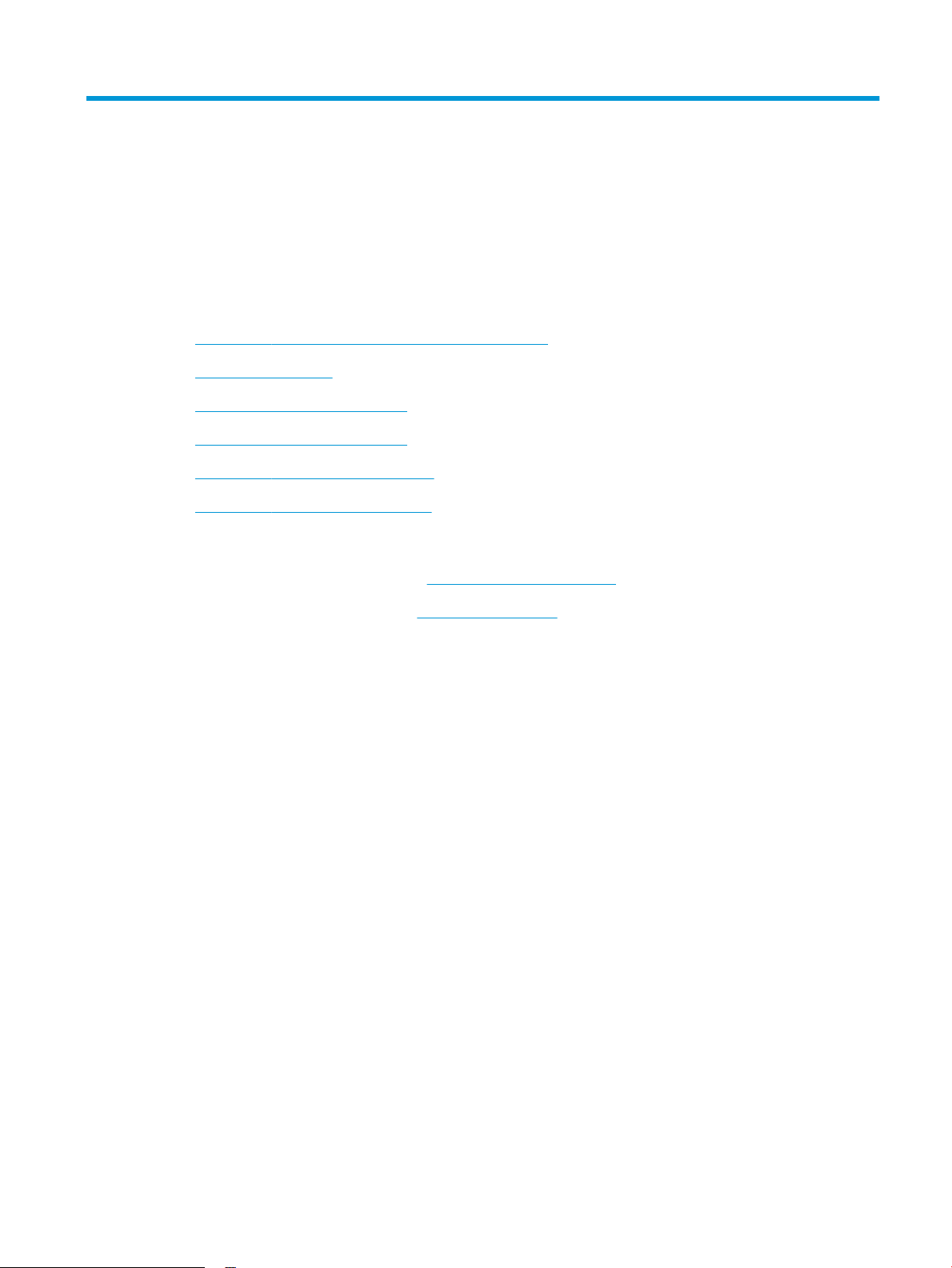
2 Zásobníky papíru
●
Kongurace zásobníků na příslušný typ a formát papíru
●
Naplnění zásobníku 1
●
Plnění zásobníku 2 a zásobníku 3
●
Plnění zásobníku 4 a zásobníku 5
●
Kongurace výchozí polohy sešívačky
●
Kongurace výchozí polohy děrovače
Další informace:
Ve Spojených státech přejděte na stránku www.hp.com/support/ljM806.
Mimo Spojené státy přejděte na stránku www.hp.com/support. Vyberte zemi/oblast. Klikněte na kartu Podpora
produktů a řešení potíží. Zadejte název produktu a pak zvolte tlačítko Hledat.
Kompletní podpora společnosti HP pro váš produkt zahrnuje následující informace:
●
Instalace a kongurace
●
Osvojování a používání
●
Řešení problémů
●
Stahování aktualizací softwaru
●
Účast ve fórech podpory
●
Vyhledání informací o záruce a předpisech
CSWW 15
Page 24
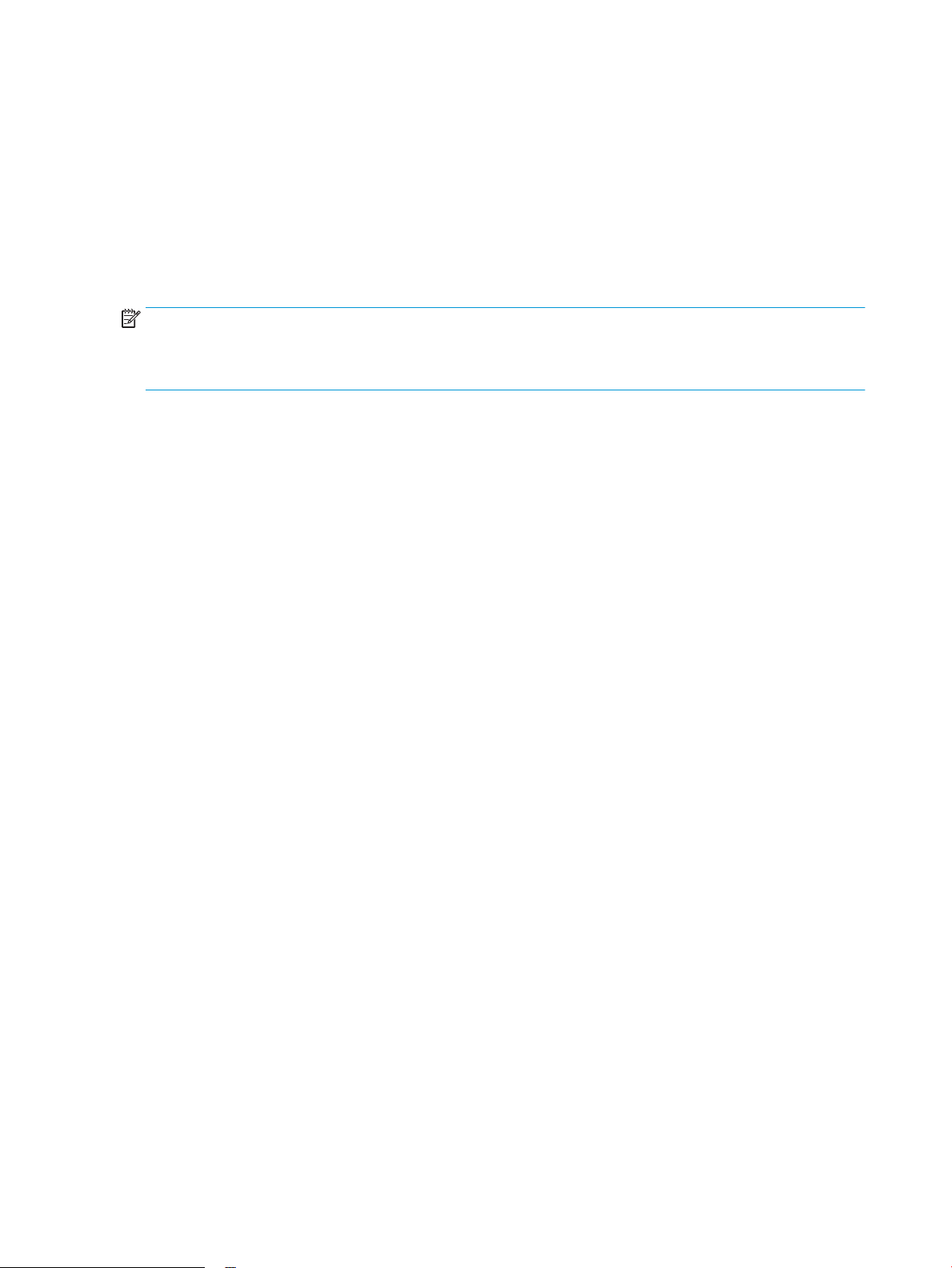
Kongurace zásobníků na příslušný typ a formát papíru
Produkt automaticky zobrazí výzvu ke konguraci zásobníku na určitý typ a formát v následujících situacích:
●
pokud zakládáte papír do zásobníku,
●
pokud zvolíte pro tiskovou úlohu prostřednictvím tiskového ovladače nebo softwarového programu určitý
zásobník nebo typ papíru a zásobník není nakongurován v souladu s nastavením tiskové úlohy.
POZNÁMKA: Výzva se nezobrazí, pokud tisknete ze zásobníku 1 a tento zásobník je nakongurován na
možnost formátu papíru Libovolný formát a možnost typu papíru Libovolný typ. V takové situaci bude v případě,
že pro tiskovou úlohu není uveden zásobník, zařízení tisknout ze zásobníku 1, a to i za situace, že se nastavení
formátu a typu papíru neshoduje s parametry papíru vloženého do zásobníku 1.
Kongurace zásobníku při vkládání papíru
1. Vložte do zásobníku papír.
2. Na ovládacím panelu produktu se zobrazí zpráva o konguraci zásobníků.
3. Stisknutím tlačítka OK přijměte zjištěný formát a typ nebo stiskněte tlačítko Upravit a zvolte jiný formát
nebo typ papíru.
4. Zvolte správný typ a formát a stiskněte tlačítko OK.
Kongurace zásobníku podle nastavení tiskové úlohy
1. V softwarové aplikaci zadejte zdrojový zásobník, velikost papíru a typ papíru.
2. Odešlete tiskovou úlohu do produktu.
Pokud je zásobník potřeba nakongurovat, na ovládacím panelu produktu se zobrazí zpráva o konguraci
zásobníků.
3. Vložte do zásobníku papír zadaného typu a formátu a pak zásobník zavřete.
4. Stisknutím tlačítka OK přijměte zjištěný formát a typ nebo stiskněte tlačítko Upravit a zvolte jiný formát
nebo typ papíru.
5. Zvolte správný typ a formát a stiskněte tlačítko OK.
Kongurace zásobníku pomocí ovládacího panelu
Zásobníky můžete kongurovat na typ a formát i bez zobrazení výzvy produktu.
1. Na hlavní obrazovce ovládacího panelu zařízení přejděte k tlačítku Zásobníky a stiskněte je.
2. Stiskněte řádek zásobníku, který chcete kongurovat, a poté tlačítko Upravit.
3. V seznamech možností vyberte typ a formát papíru.
4. Stisknutím tlačítka OK výběr uložte.
16 Kapitola 2 Zásobníky papíru CSWW
Page 25
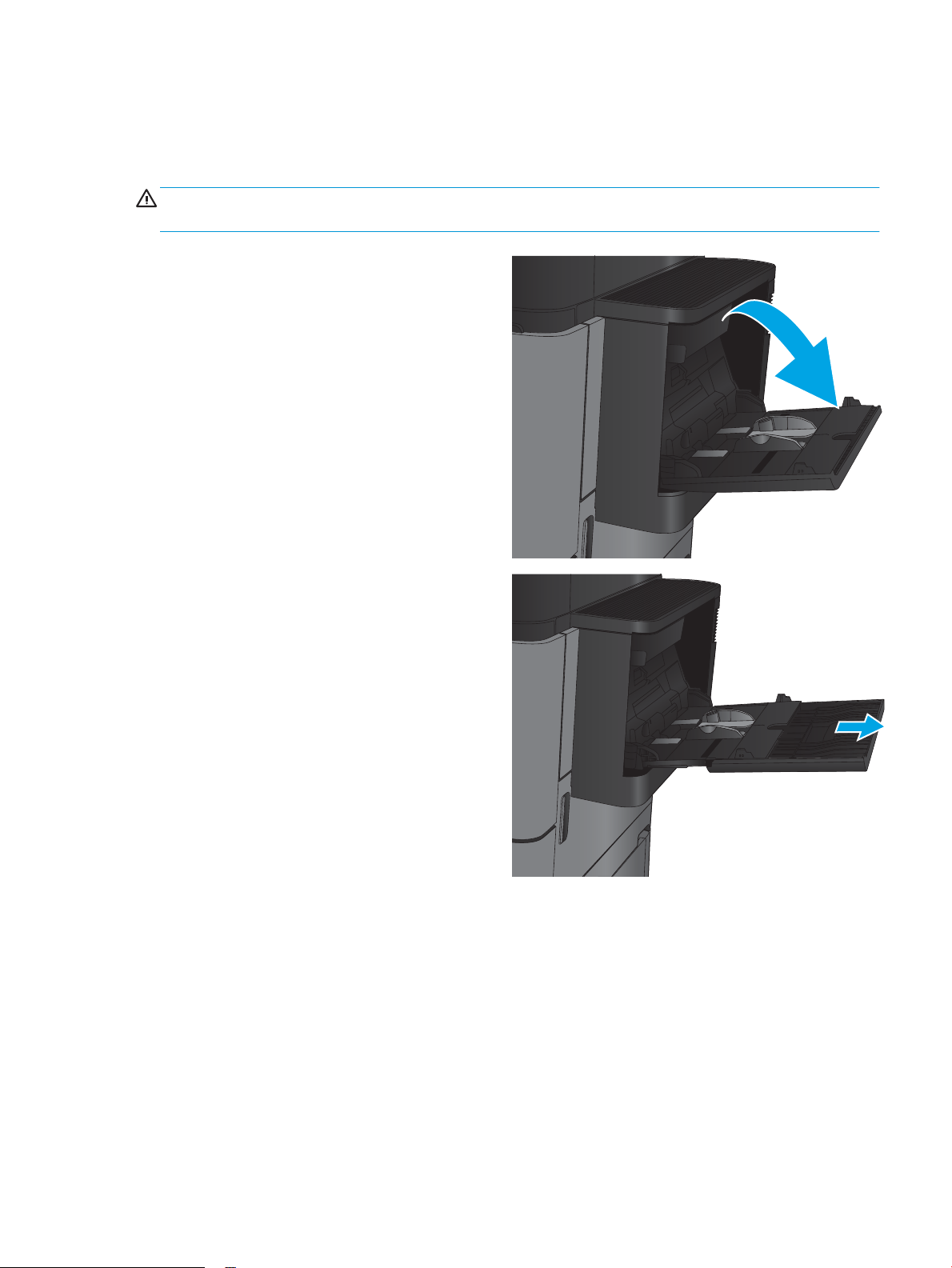
Naplnění zásobníku 1
UPOZORNĚNÍ: Chcete-li se vyhnout uvíznutí papíru, nepřidávejte média do zásobníku 1 ani jej nevyprazdňujte
během tisku.
1. Otevřete zásobník 1.
2. Vytáhněte nástavec zásobníku pro podepření
papíru.
CSWW Naplnění zásobníku 1 17
Page 26
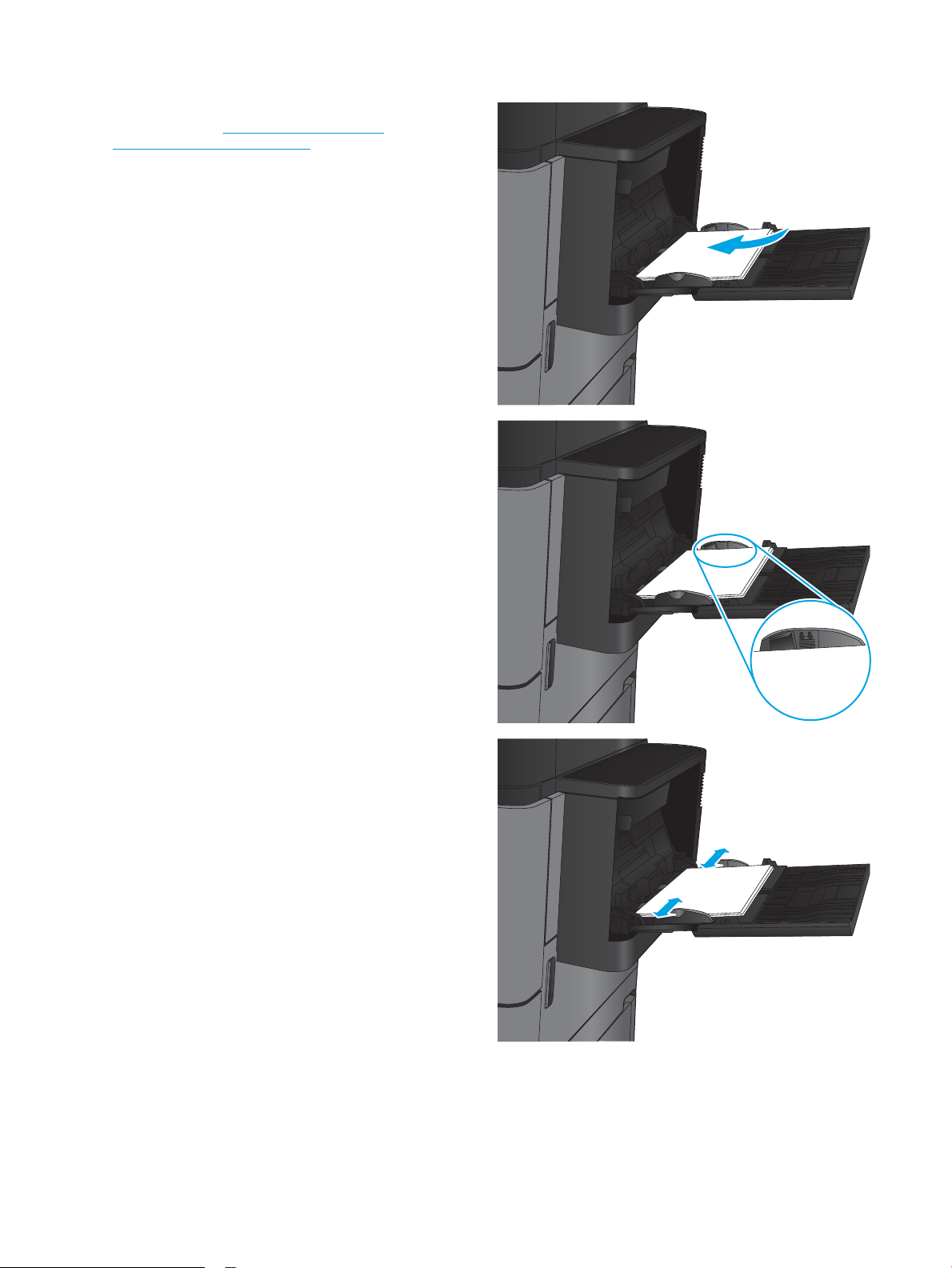
3. Vložte do zásobníku papír. Další informace
naleznete v části Tabulka 2-1 Zásobník 1 –
orientace papíru na stránce 19.
TIP: Chcete-li dosáhnout nejvyšší možné kvality
tisku, společnost HP doporučuje vkládat do
zařízení papír delší stranou dopředu.
4. Zkontrolujte, zda se papír vejde pod linky pro
vkládání na vodítkách papíru.
5. Nastavte boční vodítka tak, aby se stohu papíru
lehce dotýkala, ale neohýbala ho.
18 Kapitola 2 Zásobníky papíru CSWW
Page 27
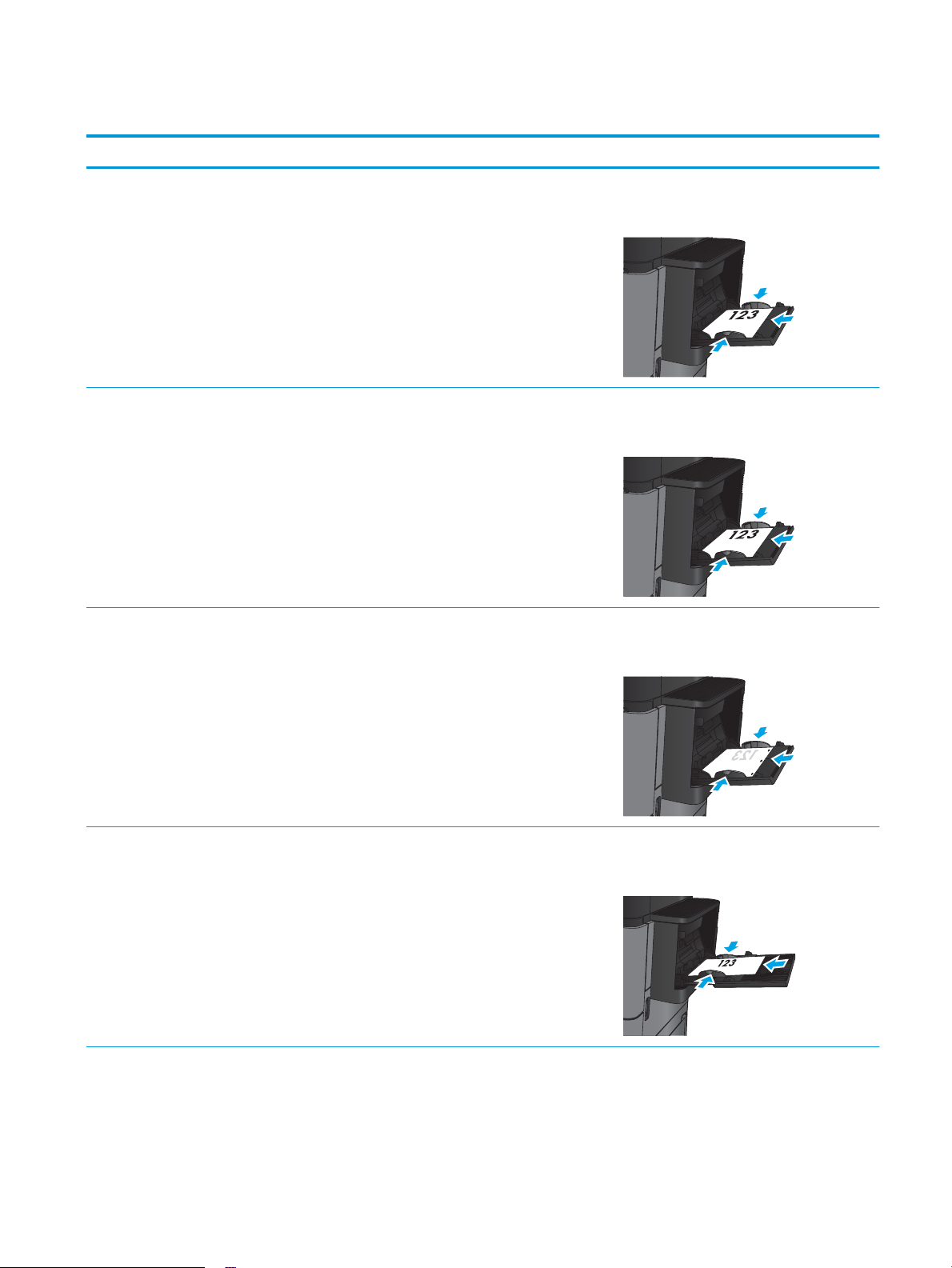
Tabulka 2-1 Zásobník 1 – orientace papíru
Typ papíru Orientace obrazu Režim oboustranného tisku Vkládání papíru
Předtištěný a hlavičkový papír
a štítky
Automatický oboustranný tisk Lícem nahoru
Děrovaný Na výšku Jednostranný tisk Lícem dolů
Na výšku Jednostranný tisk Lícem nahoru
Horní okraj k zadní části produktu
Horní okraj k zadní části produktu
Otvory směrem k pravé straně zásobníku
Předtištěný nebo hlavičkový Na šířku Jednostranný tisk Lícem nahoru
Horní okraj k zadní části produktu
CSWW Naplnění zásobníku 1 19
Page 28
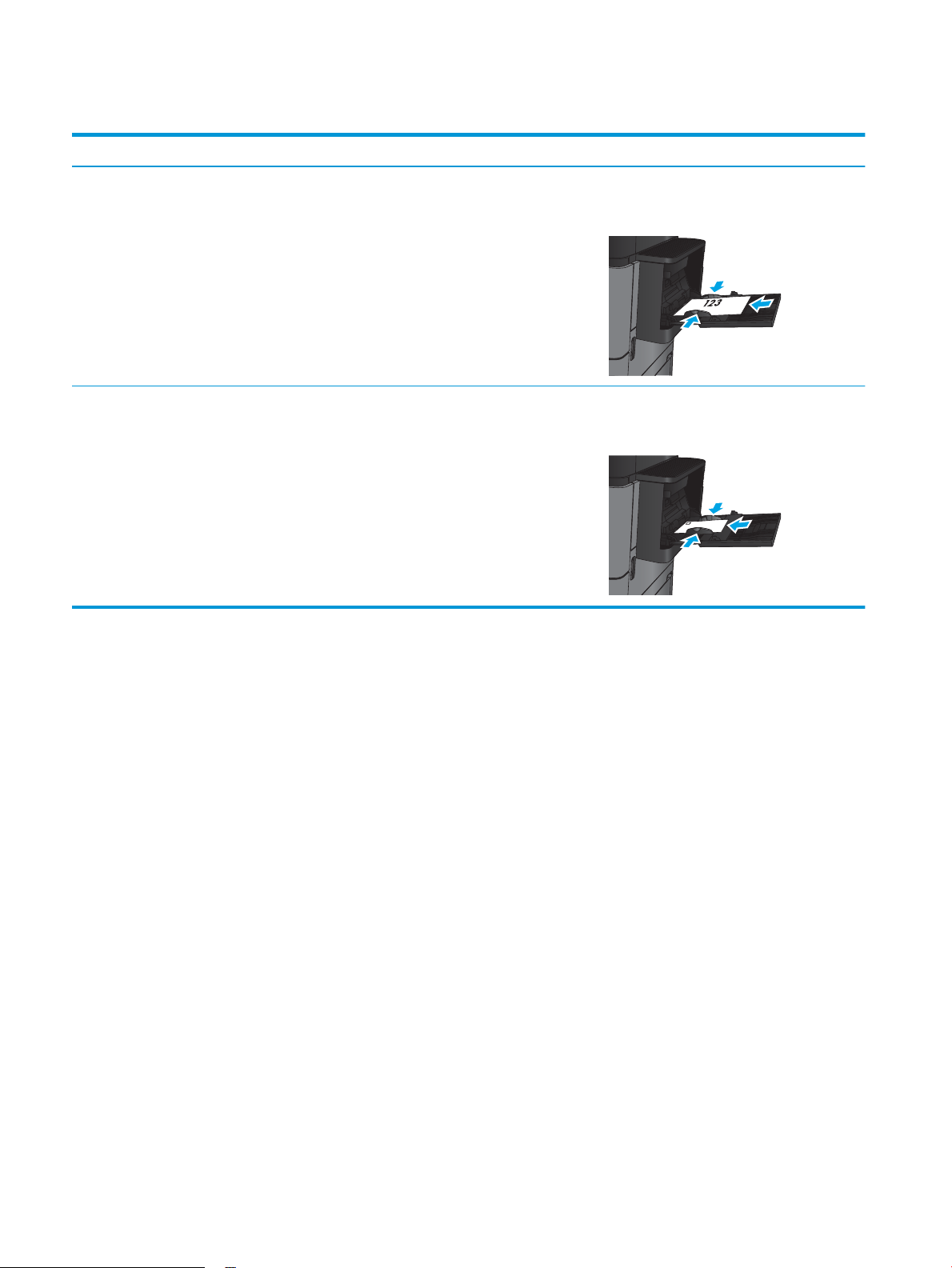
Tabulka 2-1 Zásobník 1 – orientace papíru (pokračování)
Typ papíru Orientace obrazu Režim oboustranného tisku Vkládání papíru
Automatický oboustranný tisk Lícem nahoru
Horní okraj k zadní části produktu
Obálky Krátký okraj obálky se zavádí
do produktu
Jednostranný tisk Lícem nahoru
Horní okraj k zadní části produktu
20 Kapitola 2 Zásobníky papíru CSWW
Page 29
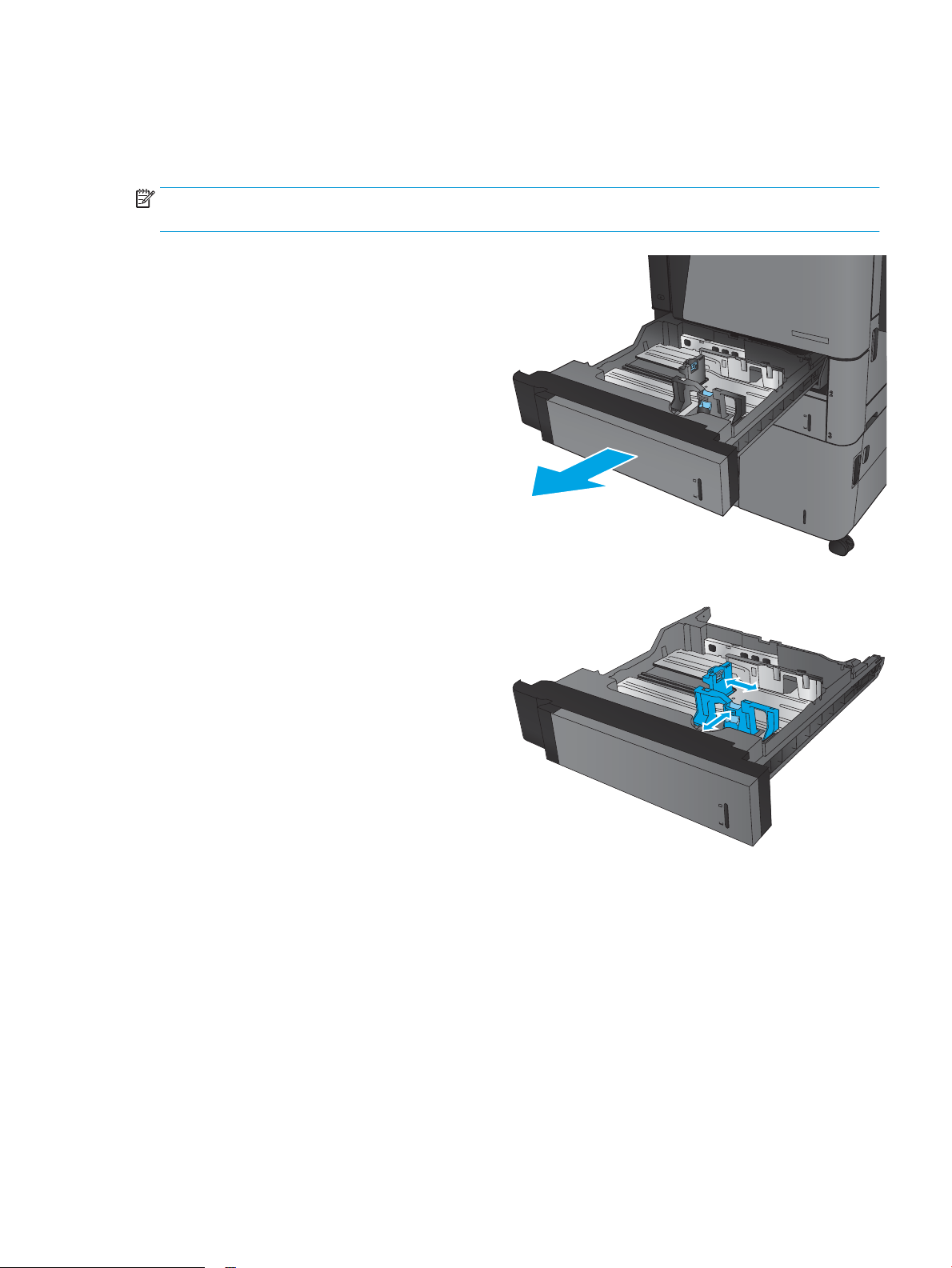
Plnění zásobníku 2 a zásobníku 3
POZNÁMKA: Postup vkládání papíru do zásobníku 3 je stejný jako postup pro zásobník 2. Zde je zobrazen
pouze zásobník 2.
1. Otevřete zásobník.
POZNÁMKA: Tento zásobník neotvírejte, pokud se
používá.
2. Upravte vodítko délky a šířky papíru stisknutím
seřizovacích páček a posunutím vodítka na
hodnotu formátu používaného papíru.
CSWW Plnění zásobníku 2 a zásobníku 3 21
Page 30
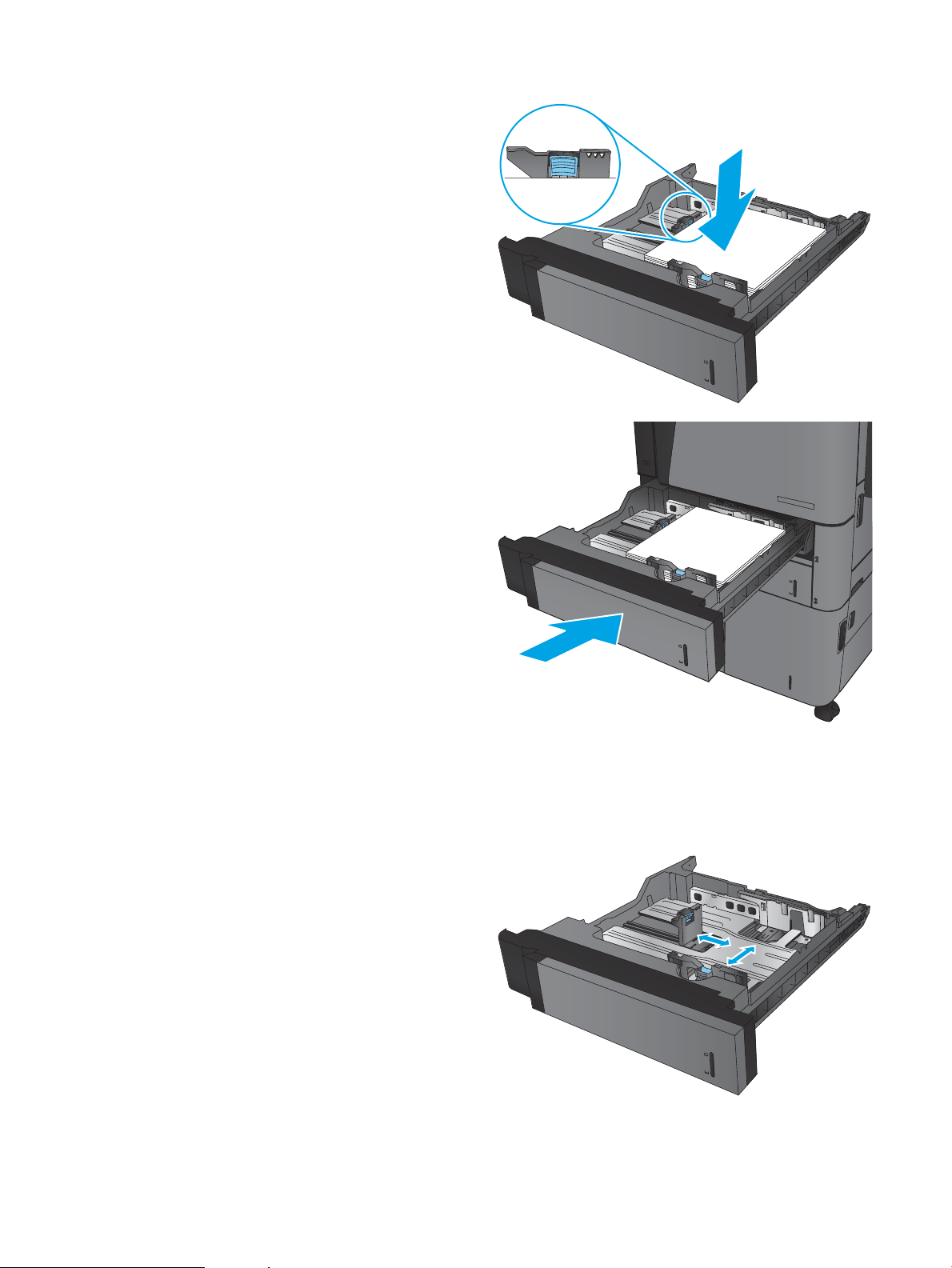
3. Vložte papír do zásobníku. Zkontrolujte, zda se
Y
X
vodítka lehce dotýkají stohu papíru, ale neohýbají
jej.
POZNÁMKA: Zásobník nepřeplňujte, aby
nedocházelo k uvíznutí médií v zařízení.
Zkontrolujte, zda je horní úroveň stohu pod
indikátorem plného zásobníku.
POZNÁMKA: Pokud zásobník není nastaven
správně, může se během tisku zobrazit chybová
zpráva nebo může dojít k uvíznutí papíru.
4. Zavřete zásobník.
5. Na ovládacím panelu se zobrazí typ a formát
papíru v zásobníku. Pokud kongurace není
správná, postupujte podle pokynů na ovládacím
panelu a změňte typ nebo formát.
6. Po vložení papíru o nestandardní velikosti se na
ovládacím panelu zobrazí výzva k zadání rozměrů
X a Y vloženého papíru.
22 Kapitola 2 Zásobníky papíru CSWW
Page 31

Tabulka 2-2 Orientace papíru v zásobníku 2 a 3
Typ papíru Orientace obrazu Režim oboustranného tisku Vkládání papíru
Předtištěný nebo hlavičkový Na výšku Jednostranný tisk Lícem dolů
Horní hrana v zadní části zásobníku
Automatický oboustranný tisk Lícem nahoru
Horní hrana v zadní části zásobníku
Na šířku Jednostranný tisk Lícem dolů
Spodní hrana směrem k pravé straně zásobníku
Automatický oboustranný tisk Lícem nahoru
Spodní hrana směrem k pravé straně zásobníku
CSWW Plnění zásobníku 2 a zásobníku 3 23
Page 32

Tabulka 2-2 Orientace papíru v zásobníku 2 a 3 (pokračování)
Typ papíru Orientace obrazu Režim oboustranného tisku Vkládání papíru
Děrovaný Na výšku Jednostranný tisk Otvory směrem k pravé straně zásobníku
Automatický oboustranný tisk Otvory na levé straně zásobníku
24 Kapitola 2 Zásobníky papíru CSWW
Page 33

Plnění zásobníku 4 a zásobníku 5
Zásobníky 4 a 5 podporují pouze papír ve formátu A4 a Letter.
1. Otevřete levou i pravou část zásobníku.
2. Na obou stranách upravte vodítko podle právě
používaného formátu papíru.
CSWW Plnění zásobníku 4 a zásobníku 5 25
Page 34

3. Na obě strany zásobníku vložte nejvyšší možný
stoh papíru. Do pravé části se vejde 1 500 listů
papíru. Do levé části se vejde 2 000 listů papíru.
POZNÁMKA: Nejlepších výsledků dosáhnete
vložením co nejvyšších stohů. Stohy nerozdělujte
na menší části.
4. Zavřete levou i pravou část zásobníku.
26 Kapitola 2 Zásobníky papíru CSWW
Page 35

Kongurace výchozí polohy sešívačky
1. Na hlavní obrazovce ovládacího panelu zařízení přejděte na obrazovku s tlačítkem Správa a klepněte na něj.
2. Otevřete následující nabídky:
●
Nastavení sešívačky/stohovače
●
Sešívání
3. Ze seznamu možností vyberte příslušné polohy sešívačky a poté klepněte na tlačítko Uložit. K dispozici jsou
následující možnosti:
●
Žádné
●
Vlevo nahoře
●
Vpravo nahoře
●
Dvě vlevo
●
Dvě vpravo
●
Dvě nahoře
●
Dvě nahoře nebo vlevo
POZNÁMKA: U dokumentů v orientaci na výšku jsou svorky vlevo. U dokumentů v orientaci na šířku
jsou svorky nahoře.
Kongurace výchozí polohy děrovače
1. Na hlavní obrazovce ovládacího panelu zařízení přejděte na obrazovku s tlačítkem Správa a klepněte na něj.
2. Otevřete následující nabídky:
●
Nastavení sešívačky/stohovače
●
Děrování
3. Ze seznamu možností vyberte příslušné polohy děrovače a poté klepněte na tlačítko Uložit. K dispozici jsou
následující možnosti:
●
Žádné
●
Dvě vlevo nebo nahoře
●
Dvě vlevo
●
Vpravo nahoře
●
Dvě nahoře
●
Dvě dole
CSWW Kongurace výchozí polohy sešívačky 27
Page 36

●
Tři vlevo
●
Tři vpravo
●
Tři nahoře
●
Tři dole
POZNÁMKA: U dokumentů v orientaci na výšku jsou díry vlevo. U dokumentů v orientaci na šířku
jsou díry nahoře.
28 Kapitola 2 Zásobníky papíru CSWW
Page 37

3 Náhradní díly, spotřební materiál
a příslušenství
●
Objednání náhradních dílů, příslušenství a spotřebního materiálu
●
Výměna tonerových kazet
Další informace:
Ve Spojených státech přejděte na stránku www.hp.com/support/ljM806.
Mimo Spojené státy přejděte na stránku www.hp.com/support. Vyberte zemi/oblast. Klikněte na kartu Podpora
produktů a řešení potíží. Zadejte název produktu a pak zvolte tlačítko Hledat.
Kompletní podpora společnosti HP pro váš produkt zahrnuje následující informace:
●
Instalace a kongurace
●
Osvojování a používání
●
Řešení problémů
●
Stahování aktualizací softwaru
●
Účast ve fórech podpory
●
Vyhledání informací o záruce a předpisech
CSWW 29
Page 38

Objednání náhradních dílů, příslušenství a spotřebního materiálu
Objednávání
Objednání spotřebního materiálu a papíru www.hp.com/go/suresupply
Objednání originálních částí nebo příslušenství HP www.hp.com/buy/parts
Objednání prostřednictvím servisu nebo poskytovatele podpory Obraťte se na autorizovaný servis nebo na autorizovaného
poskytovatele podpory HP.
Objednávky pomocí integrovaného webového serveru HP (EWS) Chcete-li přistoupit k objednávkám, zadejte v podporovaném
webovém prohlížeči v počítači do adresového řádku IP adresu
produktu nebo název hostitele. Integrovaný webový server HP
(EWS) obsahuje odkaz na web HP SureSupply, který obsahuje
informace o možnostech nákupu originálního spotřebního
materiálu HP.
Díly a spotřební materiál
Pro tento produkt jsou k dispozici následující díly.
●
Díly, u nichž je uvedena výměna svépomocí s označením Povinná, mají instalovat sami zákazníci, pokud
nechtějí za výměnu platit servisním pracovníkům společnosti HP. V případě těchto dílů není v rámci záruky
na produkty HP poskytována podpora na pracovišti zákazníka nebo podpora vrácení do skladu.
●
Díly, u nichž je uvedena výměna svépomocí s označením Volitelná, mohou po dobu trvání záruční lhůty
produktu na vaši žádost bezplatně nainstalovat servisní pracovníci společnosti HP.
Položka Popis Výměna svépomocí Číslo dílu
Sada pro údržbu 110 V Sada pro preventivní údržbu obsahuje
následující položky:
●
Náhradní xační jednotka 110 V
●
Náhradní přenášecí válec
●
Náhradní podávací, zaváděcí
a oddělovací válečky pro
zásobníky 2 a 3
●
Náhradní podávací a zaváděcí
válečky pro vysokokapacitní
vstupní podavač (zásobník 4
a 5)
Povinná C2H67A
30 Kapitola 3 Náhradní díly, spotřební materiál a příslušenství CSWW
Page 39

Položka Popis Výměna svépomocí Číslo dílu
Sada pro údržbu 220 V Sada pro preventivní údržbu obsahuje
následující položky:
●
Náhradní xační jednotka 220 V
●
Náhradní přenášecí válec
●
Náhradní podávací, zaváděcí
a oddělovací válečky pro
zásobníky 2 a 3
●
Náhradní podávací a zaváděcí
válečky pro vysokokapacitní
vstupní podavač (zásobník 4
a 5)
Sada válce pro zásobník 2 až 5 Náhradní podávací a zaváděcí válečky
vhodné pro zásobníky 2, 3, 4 a 5 (pro
každý zásobník je třeba objednat
jednu sadu)
Sada válce pro zásobník 1 Náhradní podávací a zaváděcí válečky
pro zásobník 1
Sada xační jednotky 110 V Náhradní xační jednotka 110 V Povinná CF367-67905
Sada xační jednotky 220 V Náhradní xační jednotka 220 V Povinná CF367-67906
Sada přenosového válečku Náhradní přenášecí válec Povinná CF367-67907
Sada pro vysokokapacitní vstup (HCI) Náhradní vysokokapacitní vstupní
podavač a stojan
Povinná C2H57A
Povinná CF367-67903
Povinná CF367-67904
Povinná C3F79-37901
Sada sešívačky/stohovače Náhradní dokončovací příslušenství –
sešívačka/stohovač
Sada sešívačky/stohovače s 2/3
děrovačem
Sada sešívačky/stohovače s 2/4
děrovačem
Sada jednotky pro tvorbu brožur Náhradní dokončovací jednotka pro
Sada omezovače krouticího momentu Náhradní omezovač krouticího
Sada náplně zásobníku svorek Náhradní zásobník svorek pro
Sada zásobníku 2000 svorek (2 ks) Náhradní sada zásobníků svorek pro
Černá tonerová kazeta Náhradní vysokokapacitní tonerová
Náhradní dokončovací příslušenství –
sešívačka/stohovač, verze se 2 nebo
3 dírami pro země/oblasti používající
britské (americké) měrné jednotky
Náhradní dokončovací příslušenství –
sešívačka/stohovač, verze se 2 nebo
4 dírami pro země/oblasti používající
metrické jednotky
tvorbu brožur
momentu oddělovacího válečku pro
zásobníky 2 a 3 (pro každý zásobník
objednávejte jednu sadu)
sešívačku 1 v sešívačce/stohovači,
sešívačce/stohovači s děrovačem
nebo jednotce pro tvorbu brožur
sešívačku 2 a 3 v jednotce pro tvorbu
brožur
kazeta
Povinná CZ994-67901
Povinná CZ995-67901
Povinná CZ996-67901
Povinná CZ285-67901
Povinná CF367-67908
Povinná C8091A
Povinná CC383A
Povinná CF325X
CSWW Objednání náhradních dílů, příslušenství a spotřebního materiálu 31
Page 40

Položka Popis Výměna svépomocí Číslo dílu
Sada bezdrátového tiskového serveru
USB
Sada paměti DIMM 512 MB Náhradní paměť DIMM 512 MB Povinná CF306-67901
Sada jednotky ovládacího panelu Náhradní jednotka ovládacího panelu Povinná CZ245-67901
Sada formátovacího modulu Náhradní formátovací modul Povinná CF367-67912
Sada náhradního pevného disku Náhradní jednotka pevného disku Volitelná CF367-67913
Náhradní bezdrátový tiskový server
HP Jetdirect ew2500
Povinná J8026-67901
Příslušenství
Položka Popis Číslo dílu
Sešívačka/stohovač HP LaserJet Dokončovací příslušenství – sešívačka/stohovač CZ994A
Sešívačka/stohovač HP LaserJet s 2/3 děrovačem Dokončovací příslušenství – sešívačka/stohovač
s děrovačem pro země/oblasti používající britské
(americké) měrné jednotky
Sešívačka/stohovač HP LaserJet s 2/4 děrovačem Dokončovací příslušenství – sešívačka/stohovač
s děrovačem pro země/oblasti používající metrické
měrné jednotky
CZ995A
CZ996A
Jednotka pro tvorbu/dokončování brožur HP LaserJet Dokončovací jednotka pro tvorbu brožur CZ285A
Vysokokapacitní vstupní podavač a stojan pro
3500 listů HP LaserJet
Bezdrátový tiskový server HP Jetdirect ew2500 Bezdrátový tiskový server USB J8026A
Tiskový server HP Jetdirect 2800w NFC a příslušenství
pro přímý bezdrátový přístup
1 GB paměti DIMM HP Volitelný paměťový modul CF306AX
Volitelný zásobník pro větší kapacitu papíru C3F79A
Příslušenství pro přímý bezdrátový přístup pro
„dotykový“ tisk z mobilních zařízení
J8029A
32 Kapitola 3 Náhradní díly, spotřební materiál a příslušenství CSWW
Page 41

Výměna tonerových kazet
1
2
V tisku pokračujte se stávající kazetou, dokud toner poskytuje přijatelnou kvalitu tisku. Pokud chcete, aby byl
toner rovnoměrně rozložen, vyjměte tiskovou kazetu z tiskárny a opatrně s ní pohybujte ve vodorovném směru
ze strany na stranu. Gracké znázornění naleznete v pokynech k výměně kazety. Tonerovou kazetu vložte zpět
do tiskárny a poté zavřete přední kryt.
Na následujícím obrázku jsou zobrazeny komponenty tonerové kazety.
Obrázek 3-1 Komponenty tonerové kazety, pohled zezadu
1 Zobrazovací válec
UPOZORNĚNÍ: Nedotýkejte se zeleného válce. Mohlo by to poškodit kazetu.
2 Paměťový čip
UPOZORNĚNÍ: Pokud toner zašpiní oděv, otřete jej suchým hadříkem a vyperte ve studené vodě. Horká voda by
způsobila zapuštění toneru do tkaniny.
POZNÁMKA: Informace o recyklaci použitých tonerových kazet najdete na krabici od toneru.
CSWW Výměna tonerových kazet 33
Page 42

1. Otevřete přední dvířka. Zkontrolujte, zda jsou
dvířka zcela otevřena.
2. Stiskněte tlačítko na páčce a poté páčku tonerové
kazety otočte směrem dolů.
3. Uchopte páčku použité tonerové kazety
a zatažením ji vyjměte.
34 Kapitola 3 Náhradní díly, spotřební materiál a příslušenství CSWW
Page 43

4. Vyjměte novou tonerovou kazetu z ochranného
obalu.
5. Tonerovou kazetu chyťte za obě strany a 5krát až
6krát s ní zatřeste.
6. Zarovnejte tonerovou kazetu se slotem a poté ji
vložte do produktu. Až bude tonerová kazeta na
správném místě, jemně poklesne.
CSWW Výměna tonerových kazet 35
Page 44

7. Stiskněte tlačítko na páčce a poté páčku tonerové
kazety otočte směrem nahoru.
8. Zavřete přední dvířka.
36 Kapitola 3 Náhradní díly, spotřební materiál a příslušenství CSWW
Page 45

4 Tisk
●
Tiskové úlohy (systém Windows)
●
Tiskové úlohy (systém Mac OS X)
●
Ukládání tiskových úloh v produktu
●
Mobilní tisk
●
Tisk z portu USB
Další informace:
Ve Spojených státech přejděte na stránku www.hp.com/support/ljM806.
Mimo Spojené státy přejděte na stránku www.hp.com/support. Vyberte zemi/oblast. Klikněte na kartu Podpora
produktů a řešení potíží. Zadejte název produktu a pak zvolte tlačítko Hledat.
Kompletní podpora společnosti HP pro váš produkt zahrnuje následující informace:
●
Instalace a kongurace
●
Osvojování a používání
●
Řešení problémů
●
Stahování aktualizací softwaru
●
Účast ve fórech podpory
●
Vyhledání informací o záruce a předpisech
CSWW 37
Page 46

Tiskové úlohy (systém Windows)
Tisk (Windows)
Následující postup popisuje základní proces tisku v systému Windows.
1. Vyberte ze softwarového programu možnost Tisk.
2. Vyberte produkt ze seznamu tiskáren a poté vyberte položky Vlastnosti nebo Předvolby (název se
v různých softwarových programech liší).
3. Pro konguraci dostupných možností klikněte nebo klepněte na karty v ovladači tisku.
4. Pro návrat do dialogového okna Tisk klikněte nebo klepněte na tlačítko OK. Na obrazovce vyberte počet
výtisků k vytištění.
5. Pro tisk úlohy klikněte nebo klepněte na tlačítko OK.
38 Kapitola 4 Tisk CSWW
Page 47

Automatický tisk na obě strany (Windows)
POZNÁMKA: Váš tiskový ovladač se může lišit od zde uvedeného ovladače, příslušné kroky by ale měly být
stejné.
1. Vyberte ze softwarového programu možnost Tisk.
2. Vyberte produkt ze seznamu tiskáren a poté
vyberte položky Vlastnosti nebo Předvolby (název
se v různých softwarových programech liší).
3. Klikněte na kartu Úpravy.
CSWW Tiskové úlohy (systém Windows) 39
Page 48

4. Zaškrtněte políčko Tisk na obě strany. Kliknutím na
tlačítko OK zavřete dialogové okno Vlastnosti
dokumentu.
5. V dialogovém okně Tisk klikněte na tlačítko OK, tím
úlohu vytisknete.
40 Kapitola 4 Tisk CSWW
Page 49

Ruční oboustranný tisk (Windows)
POZNÁMKA: Váš tiskový ovladač se může lišit od zde uvedeného ovladače, příslušné kroky by ale měly být
stejné.
1. Vyberte ze softwarového programu možnost Tisk.
2. Vyberte produkt ze seznamu tiskáren a poté
vyberte položky Vlastnosti nebo Předvolby (název
se v různých softwarových programech liší).
3. Klikněte na kartu Úpravy.
CSWW Tiskové úlohy (systém Windows) 41
Page 50

4. Zaškrtněte políčko Tisk na obě strany. Kliknutím na
tlačítko OK vytiskněte první stranu úlohy.
5. Vyjměte z výstupní přihrádky stoh potištěných
papírů a poté jej vložte potištěnou stranou nahoru
do zásobníku 1.
6. Pokud se zobrazí výzva, pokračujte stisknutím
příslušného tlačítka na ovládacím panelu.
42 Kapitola 4 Tisk CSWW
Page 51

Tisk více stránek na list (Windows)
POZNÁMKA: Váš tiskový ovladač se může lišit od zde uvedeného ovladače, příslušné kroky by ale měly být
stejné.
1. Vyberte ze softwarového programu možnost Tisk.
2. Vyberte produkt ze seznamu tiskáren a poté
vyberte položky Vlastnosti nebo Předvolby (název
se v různých softwarových programech liší).
3. Klikněte na kartu Úpravy.
CSWW Tiskové úlohy (systém Windows) 43
Page 52

4. V rozevíracím seznamu Stránek na list vyberte
počet stránek, které se mají tisknout na jeden list.
5. Vyberte správné možnosti Tisknout okraje stránky,
Pořadí stránek a Orientace. Kliknutím na tlačítko OK
zavřete dialogové okno Vlastnosti dokumentu.
6. V dialogovém okně Tisk klikněte na tlačítko OK, tím
úlohu vytisknete.
44 Kapitola 4 Tisk CSWW
Page 53

Výběr typu papíru (Windows)
POZNÁMKA: Váš tiskový ovladač se může lišit od zde uvedeného ovladače, příslušné kroky by ale měly být
stejné.
1. Vyberte ze softwarového programu možnost Tisk.
2. Vyberte produkt ze seznamu tiskáren a poté
vyberte položky Vlastnosti nebo Předvolby (název
se v různých softwarových programech liší).
3. Klikněte na kartu Papír/Kvalita.
4. V rozevíracím seznamu Typ papíru klikněte na
možnost Další....
CSWW Tiskové úlohy (systém Windows) 45
Page 54

5. Rozbalte seznam Typ: možnosti.
6. Rozbalte kategorii typů papíru, která nejlépe
popisuje daný papír.
46 Kapitola 4 Tisk CSWW
Page 55

7. Vyberte možnost odpovídající typu papíru, který
používáte, a klikněte na tlačítko OK.
8. Kliknutím na tlačítko OK zavřete dialogové okno
Vlastnosti dokumentu. V dialogovém okně Tisk
klikněte na tlačítko OK, tím úlohu vytisknete.
CSWW Tiskové úlohy (systém Windows) 47
Page 56

Tiskové úlohy (systém Mac OS X)
Tisk (systém Mac OS X)
Následující postup popisuje základní proces tisku v systému Mac OS X.
1. Klikněte na nabídku File (Soubor) a možnost Print (Tisk).
2. V nabídce Printer (Tiskárna) vyberte produkt.
3. Otevřete rozevírací seznam nabídek nebo klikněte na možnost Show Details (Zobrazit podrobnosti)
a vyberte jiné nabídky pro úpravu nastavení tisku.
4. Klikněte na tlačítko Print (Tisk).
Automatický oboustranný tisk (Mac OS X)
POZNÁMKA: Funkce je dostupná po instalaci tiskového ovladače HP. Pokud používáte funkci AirPrint, nemusí
být dostupná.
1. Klikněte na nabídku File (Soubor) a možnost Print (Tisk).
2. V nabídce Printer (Tiskárna) vyberte produkt.
3. Otevřete rozevírací seznam nabídky nebo klikněte na položku Show Details (Zobrazit podrobnosti) a na
nabídku Layout (Rozložení).
4. Vyberte nastavení vazby z rozevíracího seznamu Two-Sided (Oboustranný).
5. Klikněte na tlačítko Print (Tisk).
Ruční oboustranný tisk (Mac OS X)
POZNÁMKA: Funkce je dostupná po instalaci tiskového ovladače HP. Pokud používáte funkci AirPrint, nemusí
být dostupná.
1. Klikněte na nabídku File (Soubor) a možnost Print (Tisk).
2. V nabídce Printer (Tiskárna) vyberte tento produkt.
3. Otevřete rozevírací seznam nabídek nebo klikněte na položku Show Details (Zobrazit podrobnosti) a na
nabídku Manual Duplex (Ruční oboustranný tisk).
4. Klikněte na pole Manual Duplex (Ruční oboustranný tisk) a vyberte nastavení vazby.
5. Klikněte na tlačítko Print (Tisk).
6. Přejděte k produktu a ze zásobníku 1 vyjměte veškerý nepotištěný papír.
7. Z výstupní přihrádky vyjměte stoh potištěných papírů a vložte jej potištěnou stranou dolů do vstupního
zásobníku.
8. Pokud se zobrazí výzva, pokračujte stisknutím příslušného tlačítka na ovládacím panelu.
48 Kapitola 4 Tisk CSWW
Page 57

Tisk více stránek na list (Mac OS X)
1. Klikněte na nabídku File (Soubor) a možnost Print (Tisk).
2. V nabídce Printer (Tiskárna) vyberte produkt.
3. Otevřete rozevírací seznam nabídky nebo klikněte na položku Show Details (Zobrazit podrobnosti) a na
nabídku Layout (Rozložení).
4. V rozevíracím seznamu Pages per Sheet (Počet stránek na list) vyberte, kolik stránek se má tisknout na
jeden list.
5. V oblasti Layout Direction (Směr rozložení) vyberte pořadí a umístění stránek na listu.
6. V nabídce Borders (Okraje) vyberte typ okrajů, které se mají kolem jednotlivých stránek listu vytisknout.
7. Klikněte na tlačítko Print (Tisk).
Výběr typu papíru (Mac OS X)
1. Klikněte na nabídku File (Soubor) a možnost Print (Tisk).
2. V nabídce Printer (Tiskárna) vyberte produkt.
3. Otevřete rozevírací seznam nabídky nebo klikněte na položku Show Details (Zobrazit podrobnosti) a na
nabídku Finishing (Úpravy).
4. Vyberte typ z rozevíracího seznamu Media-type (Typ média).
5. Klikněte na tlačítko Print (Tisk).
CSWW Tiskové úlohy (systém Mac OS X) 49
Page 58

Ukládání tiskových úloh v produktu
Vytvoření uložené úlohy (Windows)
Úlohy lze v zařízení ukládat, takže je můžete kdykoli vytisknout.
POZNÁMKA: Váš tiskový ovladač se může lišit od zde uvedeného ovladače, příslušné kroky by ale měly být
stejné.
1. Vyberte ze softwarového programu možnost Tisk.
2. Vyberte produkt ze seznamu tiskáren a poté
vyberte položky Vlastnosti nebo Předvolby (název
se v různých softwarových programech liší).
3. Klikněte na kartu Uložení úlohy.
50 Kapitola 4 Tisk CSWW
Page 59

4. Vyberte možnost Režim uložení úlohy.
●
Kontrola a přidržení: Vytiskněte kopii úlohy a
udělejte na ni korektoru, pak vytiskněte další
kopie.
●
Osobní úloha: Úloha se nevytiskne, dokud si
nevyžádáte její tisk na ovládacím panelu
produktu. Pro tento režim uložení tiskových
úloh můžete vybrat možnost Změnit úlohu na
soukromou/zabezpečenou. Pokud přiřadíte
osobní identikační číslo (PIN) k úloze, musíte
zadat požadované číslo PIN na ovládacím
panelu. Pokud byla úloha zašifrována, je nutné
zadat příslušné heslo na ovládacím panelu.
●
Rychlá kopie: Vytiskne se požadovaný počet
kopií úlohy a kopie úlohy se uloží v paměti
produktu. Bude ji tak možné vytisknout
později.
●
Uložená úloha: Úloha se uloží v produktu a
ostatní uživatelé budou mít možnost úlohu
kdykoli vytisknout. Pro tento režim uložení
tiskových úloh můžete vybrat možnost Změnit
úlohu na soukromou/zabezpečenou. Pokud
bude mít úloha přiřazeno osobní identikační
číslo (PIN), bude při tisku úlohy potřeba zadat
příslušné číslo PIN na ovládacím panelu. Pokud
bude úloha zašifrována, bude při tisku úlohy
potřeba zadat příslušné heslo na ovládacím
panelu.
CSWW Ukládání tiskových úloh v produktu 51
Page 60

5. Chcete-li použít vlastní uživatelské jméno nebo
název úlohy, klikněte na tlačítko Vlastní a zadejte
uživatelské jméno nebo název úlohy.
Vyberte, která možnost se má použít v případě, že
některá jiná uložená úloha již má stejný název:
●
Použít název úlohy + (1–99): Přidejte
jedinečné číslo na konec názvu úlohy.
●
Nahradit stávající soubor: Přepište stávající
uloženou úlohu novou úlohou.
6. Kliknutím na tlačítko OK zavřete dialogové okno
Vlastnosti dokumentu. V dialogovém okně Tisk
klikněte na tlačítko OK, tím úlohu vytisknete.
Vytvoření uložené úlohy (Mac OS X)
Úlohy lze v zařízení ukládat, takže je můžete kdykoli vytisknout.
1. Klikněte na nabídku Soubor a možnost Tisk.
2. V nabídce Printer (Tiskárna) vyberte produkt.
3. V tiskovém ovladači se standardně zobrazuje nabídka Kopie a stránky. Otevřete rozevírací seznam nabídky
a poté klikněte na položku Uložení úlohy.
4. V rozevíracím seznamu Režim vyberte typ ukládané úlohy.
●
Kontrola a přidržení: Vytiskněte kopii úlohy a udělejte na ni korektoru, pak vytiskněte další kopie.
●
Osobní úloha: Úloha se nevytiskne, dokud si nevyžádáte její tisk na ovládacím panelu produktu. Pokud
přiřadíte osobní identikační číslo (PIN) k úloze, musíte zadat požadované číslo PIN na ovládacím
panelu.
52 Kapitola 4 Tisk CSWW
Page 61

●
Rychlá kopie: Vytiskne se požadovaný počet kopií úlohy a kopie úlohy se uloží v paměti produktu.
Bude ji tak možné vytisknout později.
●
Uložená úloha: Úloha se uloží v produktu a ostatní uživatelé budou mít možnost úlohu kdykoli
vytisknout. Pokud bude mít úloha přiřazeno osobní identikační číslo (PIN), bude při tisku úlohy
potřeba zadat příslušné číslo PIN na ovládacím panelu.
5. Chcete-li použít vlastní uživatelské jméno nebo název úlohy, klikněte na tlačítko Vlastní a zadejte
uživatelské jméno nebo název úlohy.
Vyberte, která možnost se má použít v případě, že některá jiná uložená úloha již má stejný název.
●
Použít název úlohy + (1–99): Přidejte jedinečné číslo na konec názvu úlohy.
●
Nahradit stávající soubor: Přepište stávající uloženou úlohu novou úlohou.
6. Pokud jste v kroku 3 vybrali možnost Uložená úloha nebo Osobní úloha, můžete úlohu ochránit pomocí
kódu PIN. Do pole Použít pro tisk kód PIN zadejte čtyřciferné číslo. Pokud se o tisk této úlohy pokusí další
lidé, zařízení je vyzve k zadání tohoto čísla PIN.
7. Kliknutím na tlačítko Tisk spustíte zpracování úlohy.
Tisk uložené úlohy
Chcete-li vytisknout úlohu uloženou v paměti zařízení, použijte následující postup.
1. Na hlavní obrazovce ovládacího panelu zařízení přejděte k tlačítku Načíst z paměti zařízení a stiskněte je.
2. Vyberte název složky, ve které je úloha uložena.
3. Vyberte název úlohy. Pokud je úloha soukromá nebo šifrovaná, zadejte kód PIN nebo heslo.
4. Nastavte počet kopií a stisknutím tlačítka Start úlohu vytiskněte.
Odstranění uložené úlohy
Když odešlete uloženou úlohu do paměti zařízení, zařízení přepíše všechny předchozí úlohy se stejným jménem
uživatele a názvem úlohy. Pokud v tiskárně není žádná úloha se stejným jménem uživatele a názvem úlohy a
produkt potřebuje více místa na disku, začne odstraňovat ostatní uložené úlohy postupně od nejstarších. Počet
úloh, které lze uložit, lze změnit v nabídce Obecná nastavení ovládacího panelu zařízení.
Tento postup slouží k odstranění úlohy uložené v paměti zařízení.
1. Na hlavní obrazovce ovládacího panelu zařízení přejděte k tlačítku Načíst z paměti zařízení a stiskněte je.
2. Vyberte název složky, v níž je úloha uložena.
3. Zvolte název úlohy a stiskněte tlačítko Odstranit.
4. Pokud je úloha soukromá nebo zašifrovaná, zadejte kód PIN nebo heslo a stiskněte tlačítko Odstranit.
CSWW Ukládání tiskových úloh v produktu 53
Page 62

Mobilní tisk
Společnost HP nabízí řadu řešení pro mobilní tisk a tisk pomocí softwaru ePrint s cílem zajistit bezdrátový tisk
z tiskáren HP z notebooku, tabletu, smartphonu nebo jiného mobilního zařízení. Pokud potřebujete určit variantu
nejlépe vyhovující vašim potřebám, přejděte na adresu www.hp.com/go/LaserJetMobilePrinting (pouze
v angličtině).
HP ePrint
Pomocí služby HP ePrint můžete tisknout dokumenty tak, že je z kteréhokoli zařízení zašlete jako přílohu e-mailu
na e-mailovou adresu produktu.
POZNÁMKA: Aby bylo možné použít tuto funkci, může být nutné aktualizovat rmware produktu.
Pro použití funkce HP ePrint musí produkt splňovat tyto požadavky:
●
Produkt musí být připojen ke kabelové nebo bezdrátové síti a mít přístup na internet.
●
V produktu musí být povoleny Webové služby HP a musí být registrován ve službě HP Connected.
1. Spusťte integrovaný webový server zadáním adresy IP produktu do adresního řádku webového
2. Klikněte na kartu Webové služby HP.
3. Vyberte možnost povolení webových služeb.
prohlížeče.
POZNÁMKA: Povolení webových služeb může trvat několik minut.
4. Přejděte na web www.hpconnected.com, vytvořte účet služby HP ePrint a dokončete proces
nastavení.
Další informace naleznete na webu www.hp.com/go/support, kde jsou i další informace pro podporu produktu.
Software HP ePrint
Software HP ePrint usnadňuje tisk ze stolního počítače nebo notebooku s jakýmkoli produktem podporujícím
službu HP ePrint. Po instalaci softwaru otevřete v aplikaci možnost Tisk a v seznamu instalovaných tiskáren
vyberte položku HP ePrint. Tento software usnadňuje vyhledání produktů s podporou služby HP ePrint, které
máte registrovány v účtu služby HP Connected. Cílový produkt HP se může nacházet na vašem stole nebo na
vzdáleném místě, například ve remní kanceláři nebo na druhé straně světa.
V systému Windows software HP ePrint rovněž podporuje přímý tisk IP na tiskárnách v místní síti (LAN nebo
WAN) s podporou jazyka PostScript®.
Další informace a ovladače naleznete na stránce www.hp.com/go/eprintsoftware.
POZNÁMKA: V systému Mac software HP ePrint funguje jako nástroj pro řízení pracovního toku dokumentů PDF,
nejde o tiskový ovladač v pravém slova smyslu. Software HP ePrint pro Mac podporuje tisk pouze
prostřednictvím služby HP Connected a nepodporuje přímý tisk IP na místních síťových tiskárnách.
AirPrint
Přímý tisk pomocí funkce AirPrint od společnosti Apple je podporován systémem iOS 4.2 a novějším.
Prostřednictvím funkce AirPrint můžete tisknout ze zařízení iPad, iPhone (3GS nebo novější) a iPod touch (třetí
generace nebo novější) v následujících aplikacích:
54 Kapitola 4 Tisk CSWW
Page 63

●
Mail (Pošta)
●
Fotograe
●
Safari
●
iBooks
●
Vybrané aplikace od třetí strany
Chcete-li používat funkci AirPrint, musí být produkt připojen ke stejné bezdrátové síti jako zařízení Apple. Bližší
informace o používání funkce AirPrint a o tom, které produkty společnosti HP jsou s funkcí AirPrint kompatibilní,
naleznete na stránkách
POZNÁMKA: Funkce AirPrint nepodporuje připojení USB.
www.hp.com/go/airprint.
CSWW Mobilní tisk 55
Page 64

Tisk z portu USB
Tato tiskárna umožňuje přímý tisk ze zařízení připojeného k portu USB. Díky tomu lze rychle vytisknout soubory,
aniž by je bylo nutné odesílat z počítače. K portu USB na přední straně produktu můžete připojit standardní
jednotku USB ash. Můžete tisknout následující typy souborů:
●
.pdf
●
.prn
●
.pcl
●
.ps
●
.cht
Povolení tisku z portu USB
Aby bylo možné tuto funkci využít, je nutné povolit port USB. Postup povolení portu prostřednictvím nabídek
ovládacího panelu:
1. Na hlavní obrazovce ovládacího panelu zařízení přejděte na obrazovku s tlačítkem Správa a klepněte na něj.
2. Otevřete následující nabídky:
●
Obecná nastavení
●
Povolení otevírání z jednotky USB
3. Vyberte možnost Povolit a poté stiskněte tlačítko Uložit.
Tisk dokumentů z jednotky USB
1. Připojte jednotku USB ash ke snadno přístupnému portu USB.
POZNÁMKA: Může být nutné sejmout kryt z portu USB. Kryt odejmete zatažením přímo k sobě.
2. Produkt zjistí jednotku USB ash. Stisknutím tlačítka OK jednotku otevřete. Případně na vyžádání vyberte ze
seznamu dostupných aplikací možnost Načtení z jednotky USB. Otevře se obrazovka Načtení z jednotky
USB.
3. Vyberte název dokumentu, který chcete vytisknout.
POZNÁMKA: Dokument se může nacházet ve složce. Otevřete potřebné složky.
4. Chcete-li upravit počet kopií, stiskněte pole Kopie a pomocí klávesnice zadejte požadovaný počet kopií.
5. Stisknutím tlačítka Start vytiskněte dokument.
56 Kapitola 4 Tisk CSWW
Page 65

5 Správa produktu
●
Integrovaný webový server HP
●
Nástroj HP Utility pro systém Mac OS X
●
Použití softwaru HP Web Jetadmin
●
Úsporné nastavení
●
Funkce zabezpečení produktu
●
Aktualizace softwaru a rmwaru
Další informace:
Ve Spojených státech přejděte na stránku www.hp.com/support/ljM806.
Mimo Spojené státy přejděte na stránku www.hp.com/support. Vyberte zemi/oblast. Klikněte na kartu Podpora
produktů a řešení potíží. Zadejte název produktu a pak zvolte tlačítko Hledat.
Kompletní podpora společnosti HP pro váš produkt zahrnuje následující informace:
●
Instalace a kongurace
●
Osvojování a používání
●
Řešení problémů
●
Stahování aktualizací softwaru
●
Účast ve fórech podpory
●
Vyhledání informací o záruce a předpisech
CSWW 57
Page 66

Integrovaný webový server HP
Integrovaný webový server HP umožňuje spravovat tiskové funkce z počítače místo z ovládacího panelu
produktu.
●
Zobrazení informací o stavu zařízení
●
Určení zbývající životnosti spotřebního materiálu a objednání nového
●
Zobrazení a změna kongurace zásobníků
●
Zobrazení a změna kongurace nabídky ovládacího panelu produktu
●
Zobrazení a tisk interních stránek
●
Příjem oznámení o událostech týkajících se produktu a spotřebního materiálu
●
Zobrazení a změna kongurace sítě
Integrovaný webový server HP funguje, pokud je produkt připojen k síti používající protokol IP. Integrovaný
webový server HP nepodporuje připojení produktu používající protokol IPX. Použití integrovaného webového
serveru HP není podmíněno přístupem na Internet.
Pokud je produkt připojen k síti, implementovaný webový server HP je k dispozici automaticky.
Přístup k integrovanému webovému serveru HP (EWS)
1. Zjistěte IP adresu nebo název hostitele produktu. Je-li na hlavní obrazovce ovládacího panelu zařízení
zobrazeno tlačítko Síť , lze jeho stisknutím zobrazit příslušnou adresu. V opačném případě pomocí tohoto
postupu vytiskněte nebo zobrazte
a. Na hlavní obrazovce ovládacího panelu zařízení přejděte na obrazovku s tlačítkem Správa a klepněte
na něj.
b. Otevřete následující nabídky:
–
Hlášení
–
Stránky kongurace/stavu
–
Kongurační stránka
c. Stiskněte tlačítko Tisk nebo Zobrazit.
d. Na stránce HP Jetdirect vyhledejte IP adresu nebo název hostitele.
2. V podporovaném webovém prohlížeči v počítači zadejte do adresového řádku IP adresu produktu nebo
název hostitele.
Abyste mohli použít integrovaný webový server HP, váš prohlížeč musí splňovat tyto požadavky:
●
Windows: Microsoft Internet Explorer 5.01 nebo novější či Netscape 6.2 nebo novější
●
Mac OS X: Safari nebo Firefox s použitím služby Bonjour nebo IP adresy
kongurační stránku produktu:
●
Linux: pouze Netscape Navigator
●
HP-UX 10 a HP-UX 11: Netscape Navigator 4.7
58 Kapitola 5 Správa produktu CSWW
Page 67

Nástroj HP Utility pro systém Mac OS X
Pro kontrolu stavu produktu, zobrazení a změnu nastavení produktu z počítače použijte aplikaci HP Utility pro
systém Mac OS X.
Nástroj HP Utility můžete použít v případě, že je produkt připojen USB kabelem nebo je připojen k síti
s protokolem TCP/IP.
Spuštění nástroje HP Utility
Spusťte aplikaci Finder a klikněte na položky Aplikace, HP a HP Utility.
Pokud nástroj HP Utility není obsažen v seznamu Utilities (Nástroje), použijte k jeho spuštění následující postup:
1. V počítači otevřete nabídku Apple, klikněte na nabídku Předvolby systému a na ikonu Tisk a fax nebo Tisk
a skenování
2. Na levé straně okna vyberte produkt.
3. Klikněte na tlačítko Možnosti a spotřební materiál.
4. Klikněte na kartu Nástroje.
5. Klikněte na tlačítko Otevřít nástroj tiskárny.
Funkce nástroje HP Utility
.
Panel nástrojů HP Utility je v horní části každé stránky. Obsahuje tyto položky:
●
Zařízení: Kliknutím na tlačítko lze zobrazit nebo skrýt produkty Mac nalezené nástrojem HP Utility v části
Tiskárny na levé straně obrazovky.
●
Všechna nastavení: Kliknutím na tlačítko se lze vrátit na hlavní stránku nástroje HP Utility.
●
Aplikace: Kliknutím na tlačítko lze spravovat nástroje HP zobrazené v doku.
●
Podpora HP: Kliknutím na tlačítko lze otevřít prohlížeč a přejít na web podpory HP pro produkt.
●
Spotřební materiál: Kliknutím na tlačítko lze přejít na web HP SureSupply.
●
Registrace: Kliknutím na tlačítko lze přejít na web registrace HP.
●
Recyklace: Kliknutím na tlačítko lze přejít na web programu recyklace HP Planet Partners.
Nástroj HP Utility obsahuje stránky, které se otevírají kliknutím na položku v seznamu Všechna nastavení.
Následující tabulka popisuje úlohy, které nástroj HP Utility umožňuje provádět.
Nabídka Položka Popis
Informace a podpora Stav spotřebního materiálu Zobrazuje stav spotřebního materiálu a uvádí odkazy pro jeho objednávání
Informace o zařízení Zobrazuje informace o aktuálně zvoleném produktu.
Odesílání souborů Slouží k přenosu souborů z počítače do produktu.
online.
Odeslání písem Slouží k přenosu souborů písem z počítače do produktu.
HP Connected Zajišťuje přístup na web služby HP Connected.
CSWW Nástroj HP Utility pro systém Mac OS X 59
Page 68

Nabídka Položka Popis
Aktualizovat rmware Přenese do zařízení soubor s aktualizací rmwaru.
POZNÁMKA: Tato možnost je k dispozici až poté, co otevřete nabídku View
(Zobrazit) a zvolíte položku Show Advanced Options (Zobrazit pokročilé
možnosti).
Příkazy Po tiskové úloze odešle do zařízení zvláštní znaky nebo příkazy k tisku.
POZNÁMKA: Tato možnost je k dispozici až poté, co otevřete nabídku View
(Zobrazit) a zvolíte položku Show Advanced Options (Zobrazit pokročilé
možnosti).
Nastavení tiskárny Správa spotřebního
materiálu
Kongurace zásobníků Mění výchozí nastavení zásobníku.
Výstupní zařízení Spravuje nastavení pro volitelné výstupní příslušenství.
Režim oboustranného tisku Aktivuje režim oboustranného tisku.
Ochrana přímých portů Zakázání tisku prostřednictvím portu USB nebo paralelního portu.
Uložené úlohy Slouží ke správě tiskových úloh uložených na pevném disku produktu.
Nastavení sítě Slouží ke konguraci nastavení sítě, například nastavení protokolu IPv4
Další nastavení Poskytuje přístup k integrovanému webovému serveru HP.
Slouží ke konguraci požadovaného chování produktu ve chvíli, kdy se blíží
konec odhadované životnosti spotřebního materiálu.
a IPv6.
60 Kapitola 5 Správa produktu CSWW
Page 69

Použití softwaru HP Web Jetadmin
HP Web Jetadmin je oceňovaný, špičkový nástroj pro efektivní správu široké škály produktů HP propojených sítí,
včetně tiskáren, multifunkčních zařízení a zařízení pro digitální odesílání. Toto řešení vám umožňuje vzdálenou
instalaci, monitorování, údržbu a zabezpečení tiskového a zobrazovacího prostředí a také odstraňování potíží
s tímto prostředím. Tím vám šetří čas a náklady na správu a chrání vaše investice, takže významně přispívá ke
zvýšení produktivity rmy.
Pravidelně jsou zveřejňovány aktualizace nástroje HP Web Jetadmin, které poskytují podporu pro konkrétní
funkce produktu. Další informace o upgradech naleznete na stránce www.hp.com/go/webjetadmin po kliknutí na
Self Help and Documentation (Samoobslužná pomoc a dokumentace).
odkaz
CSWW Použití softwaru HP Web Jetadmin 61
Page 70

Úsporné nastavení
●
Tisk v režimu EconoMode
●
Nastavení režimu spánku
●
Nastavení časového plánu režimu spánku
Tisk v režimu EconoMode
Toto zařízení je vybaveno možností režimu EconoMode pro tisk konceptu dokumentů. Režim EconoMode šetří
toner. Při používání režimu EconoMode však může dojít ke snížení kvality tisku.
Společnost HP nedoporučuje trvalé používání režimu EconoMode. Při trvalém provozu tiskárny v režimu
EconoMode hrozí, že zásoba toneru překoná životnost mechanických součástí tonerové kazety. Pokud se kvalita
tisku začíná zhoršovat a nejsou-li výtisky přijatelné, je vhodné vyměnit tonerovou kazetu.
POZNÁMKA: Pokud tato možnost není v ovladači tisku k dispozici, můžete ji nastavit pomocí ovládacího panelu
produktu.
Kongurace režimu EconoMode z tiskového ovladače
1. Vyberte ze softwarového programu možnost Tisk.
2. Vyberte produkt a pak klikněte na tlačítko Vlastnosti nebo Předvolby.
3. Klikněte na kartu Papír/Kvalita.
4. Povolte funkci zaškrtnutím políčka EconoMode. Poté klikněte na tlačítko OK.
Kongurace režimu EconoMode z ovládacího panelu produktu
1. Na hlavní obrazovce ovládacího panelu zařízení přejděte na obrazovku s tlačítkem Správa a klepněte na něj.
2. Otevřete následující nabídky:
●
Obecná nastavení
●
Kvalita tisku
3. Přejděte na možnost EconoMode a vyberte ji.
4. Stisknutím možností Zapnuto nebo Vypnuto funkci zapněte nebo vypněte. Poté stiskněte tlačítko Uložit.
Nastavení režimu spánku
1. Na hlavní obrazovce ovládacího panelu zařízení přejděte na obrazovku s tlačítkem Správa a klepněte na něj.
2. Otevřete následující nabídky:
●
Obecná nastavení
●
Nastavení úspory energie
●
Nastavení časovače režimu spánku
62 Kapitola 5 Správa produktu CSWW
Page 71

3. Vyberte danou možnost stisknutím položky Režim spánku / automatické vypnutí po.
4. Zvolte přiměřenou dobu a stiskněte tlačítko Uložit.
Nastavení časového plánu režimu spánku
POZNÁMKA: Než budete moci použít funkci Plán spánku, je nutné nakongurovat nastavení data a času.
1. Na hlavní obrazovce ovládacího panelu zařízení přejděte na obrazovku s tlačítkem Správa a klepněte na něj.
2. Otevřete následující nabídky:
●
Obecná nastavení
●
Nastavení data a času
3. Otevřete nabídku Formát data a času a nakongurujte tato nastavení:
●
Formát data
●
Formát času
4. Stiskněte tlačítko Uložit.
5. Otevřete nabídku Datum a čas a nakongurujte následující nastavení:
●
Datum a čas
●
Časové pásmo
Pokud se nacházíte v oblasti, kde se používá letní čas, zaškrtněte políčko Upravit pro letní čas.
6. Stiskněte tlačítko Uložit.
7. Stisknutím šipky zpět se vraťte na obrazovku Správa.
8. Otevřete následující nabídky:
●
Obecná nastavení
●
Nastavení úspory energie
●
Plán spánku
9. Stiskněte tlačítko a vyberte typ události, kterou chcete naplánovat: Probuzení nebo Spánek.
10. Proveďte následující nastavení:
●
Doba
●
Dny události
11. Stiskněte tlačítko OK a poté tlačítko Uložit.
CSWW Úsporné nastavení 63
Page 72

Funkce zabezpečení produktu
●
Bezpečnostní pokyny
●
Zabezpečení protokolu IP
●
Přihlášení k produktu
●
Přiřazení hesla systému
●
Podpora šifrování: Vysoce výkonné zabezpečené pevné disky HP
Bezpečnostní pokyny
Produkt podporuje standardy zabezpečení a doporučené protokoly, které pomáhají zajistit jeho bezpečnost a
ochranu důležitých informací v síti a zjednodušují kontrolu a údržbu produktu.
Podrobné informace o řešeních bezpečného zpracování obrázků a tisku společnosti HP najdete na stránce
www.hp.com/go/secureprinting. Tato stránka nabízí odkazy na technické informace a časté dotazy týkající se
funkcí zabezpečení.
Zabezpečení protokolu IP
Zabezpečení protokolu IP (IPsec) je sada protokolů, které řídí přenos v síti založený na protokolu IP do zařízení a
z něj. Protokoly IPsec umožňují ověřování mezi hostiteli, integritu dat a šifrování síťové komunikace.
U produktů s připojením k síti, které jsou vybaveny tiskovým serverem HP Jetdirect, můžete nakongurovat
protokol IPsec z karty Networking (Připojení do sítě) implementovaného webového serveru HP.
Přihlášení k produktu
Některé funkce dostupné na ovládacím panelu zařízení lze zabezpečit, aby k nim neměly přístup neoprávněné
osoby. Při pokusu o použití zabezpečené funkce zobrazí zařízení výzvu k přihlášení. Přihlásit se můžete i dříve,
než se zobrazí výzva, a to stisknutím tlačítka Přihlásit na hlavní obrazovce.
Většinou je třeba zadat stejné uživatelské jméno a heslo, které používáte při přihlášení k počítači v síti. Máte-li
otázky ohledně toho, jaké přihlašovací údaje máte použít, obraťte se na správce sítě pro toto zařízení.
Po přihlášení k produktu se na ovládacím panelu zobrazí tlačítko Odhlásit. V zájmu vyšší úrovně zabezpečení
zařízení stiskněte tlačítko Odhlásit, jakmile se zařízením přestanete pracovat.
Přiřazení hesla systému
Přiřaďte heslo správce pro přístup k zařízení a integrovanému webovému serveru HP, aby neoprávnění uživatelé
nemohli měnit nastavení produktu.
1. Otevřete stránku implementovaného webového serveru HP zadáním adresy IP do řádku adresy webového
prohlížeče.
2. Klikněte na kartu Zabezpečení.
3. Otevřete nabídku Obecné zabezpečení.
4. Do pole Uživatelské jméno zadejte jméno, které má být přiřazeno k heslu.
5. Zadejte heslo do pole Nové heslo a pak ještě jednou do pole Ověřit heslo.
64 Kapitola 5 Správa produktu CSWW
Page 73

POZNÁMKA: Měníte-li stávající heslo, je nejprve třeba do pole Staré heslo zadat stávající heslo.
6. Klikněte na tlačítko Použít. Poznamenejte si heslo a uložte jej na bezpečném místě.
Podpora šifrování: Vysoce výkonné zabezpečené pevné disky HP
Pevný disk poskytuje hardwarové šifrování pro bezpečné ukládání citlivých dat bez dopadu na výkon produktu.
Tento pevný disk je vybaven nejnovějším pokročilým standardem šifrování (AES) a exibilními funkcemi úspory
času a robustní funkčností.
Ke konguraci disku použijte nabídku Security (Zabezpečení) implementovaného webového serveru HP.
CSWW Funkce zabezpečení produktu 65
Page 74

Aktualizace softwaru a rmwaru
Společnost HP pravidelně aktualizuje funkce dostupné ve rmwaru zařízení. Chcete-li využívat nejnovější funkce,
aktualizujte rmware zařízení. Nejnovější soubor aktualizace rmwaru můžete stáhnout z webu:
●
Ve Spojených státech přejděte na stránku www.hp.com/support/ljM806. Klikněte na možnost Ovladače a
software.
●
Mimo Spojené státy přejděte na stránku www.hp.com/support. Vyberte zemi/oblast. Klikněte na možnost
Ovladače a software. Zadejte název produktu (například LaserJet M575) a pak zvolte tlačítko Hledat.
66 Kapitola 5 Správa produktu CSWW
Page 75
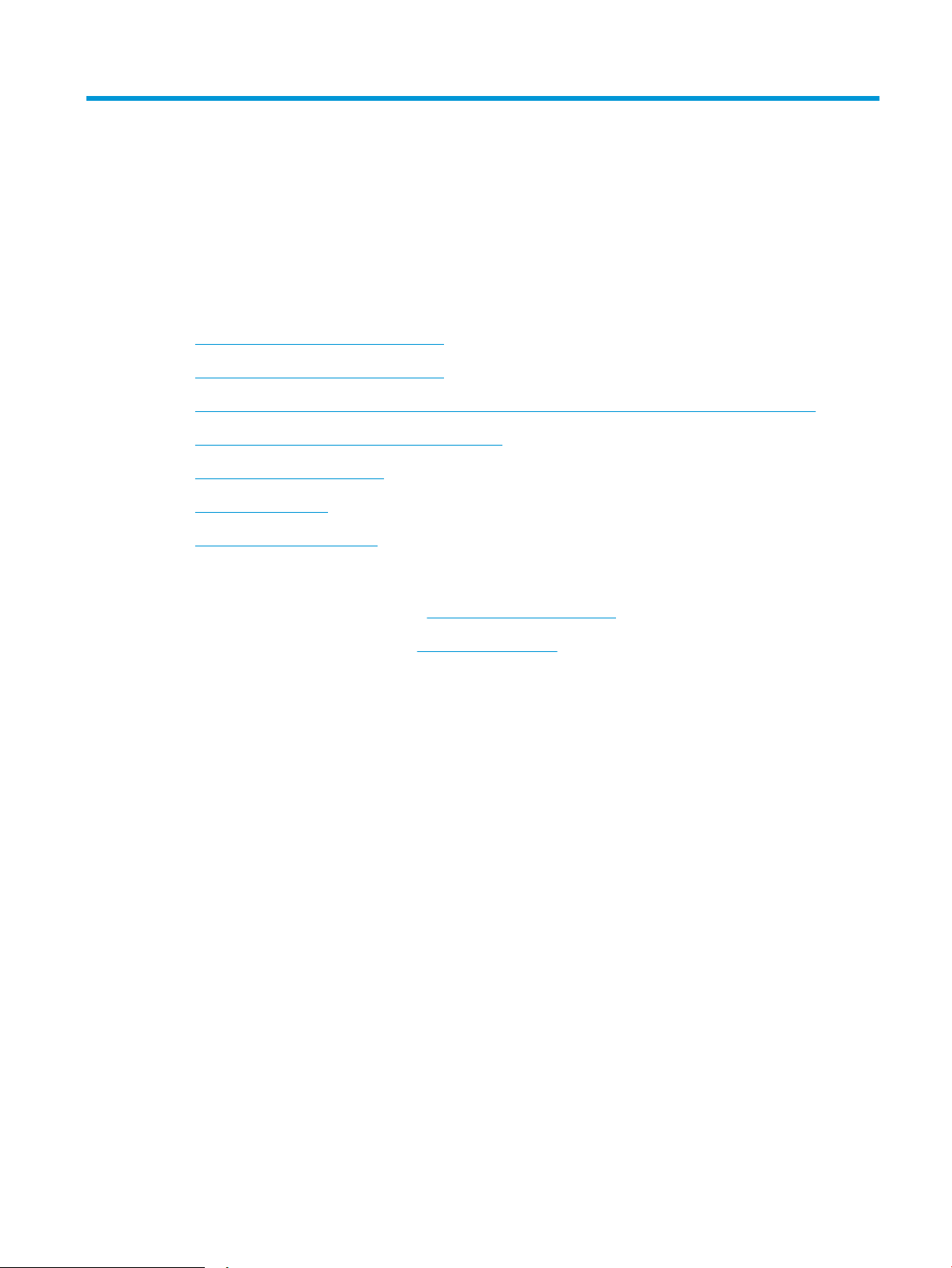
6 Řešení problémů
●
Obnovení výchozích nastavení z výroby
●
Systém nápovědy na ovládacím panelu
●
Na ovládacím panelu tiskárny se zobrazí zpráva „Dochází kazeta“ nebo „Kazeta je téměř prázdná“
●
Produkt nepodává papír nebo dochází k chybám
●
Odstranění uvíznutého papíru
●
Zlepšení kvality tisku
●
Řešení potíží s kabelovou sítí
Další informace:
Ve Spojených státech přejděte na stránku www.hp.com/support/ljM806.
Mimo Spojené státy přejděte na stránku www.hp.com/support. Vyberte zemi/oblast. Klikněte na kartu Podpora
produktů a řešení potíží. Zadejte název produktu a pak zvolte tlačítko Hledat.
Kompletní podpora společnosti HP pro váš produkt zahrnuje následující informace:
●
Instalace a kongurace
●
Osvojování a používání
●
Řešení problémů
●
Stahování aktualizací softwaru
●
Účast ve fórech podpory
●
Vyhledání informací o záruce a předpisech
CSWW 67
Page 76

Obnovení výchozích nastavení z výroby
1. Na hlavní obrazovce ovládacího panelu zařízení přejděte na obrazovku s tlačítkem Správa a klepněte na něj.
2. Otevřete následující nabídky:
●
Obecná nastavení
●
Obnovit výrobní nastavení
3. Zobrazí se upozornění, že provedení obnovení může mít za následek ztrátu dat. Proces dokončíte
stisknutím tlačítka
POZNÁMKA: Po dokončení obnovení se produkt automaticky restartuje.
Reset.
68 Kapitola 6 Řešení problémů CSWW
Page 77

Systém nápovědy na ovládacím panelu
Produkt obsahuje integrovaný systém nápovědy, který vysvětluje použití každé obrazovky. Systém nápovědy
otevřete stisknutím tlačítka nápovědy v pravém horním rohu obrazovky.
Na některých obrazovkách nápověda otevře globální nabídku, v níž lze hledat konkrétní témata. Strukturou
nabídky lze procházet stisknutím tlačítek v nabídce.
Některé obrazovky nápovědy obsahují animace, které vás provedou postupy, jako je například odstranění
uvíznutého papíru.
Na obrazovkách obsahujících nastavení jednotlivých úloh otevře nápověda téma, které vysvětluje možnosti pro
danou obrazovku.
Pokud produkt signalizuje chybu nebo varování, stisknutím tlačítka Nápověda můžete zobrazit zprávu
s popisem problému. Zpráva obsahuje i pokyny, které pomohou při řešení problému.
CSWW Systém nápovědy na ovládacím panelu 69
Page 78

Na ovládacím panelu tiskárny se zobrazí zpráva „Dochází kazeta“ nebo „Kazeta je téměř prázdná“
Dochází kazeta: Tiskárna signalizuje nedostatek toneru v kazetě. Skutečná doba zbývající životnosti tonerové
kazety se může lišit. Zvažte pořízení náhradní kazety pro případ, kdy by kvalita tisku přestala být přijatelná. Zatím
není nutné tonerovou kazetu vyměnit.
V tisku pokračujte se stávající kazetou, dokud toner poskytuje přijatelnou kvalitu tisku. Pokud chcete, aby byl
toner rovnoměrně rozložen, vyjměte tiskovou kazetu z tiskárny a opatrně s ní pohybujte ve vodorovném směru
ze strany na stranu. Gracké znázornění naleznete v pokynech k výměně kazety. Tonerovou kazetu vložte zpět
do tiskárny a poté zavřete přední kryt.
Kazeta je téměř prázdná: Tiskárna signalizuje stav, kdy je úroveň obsahu tonerové kazety velmi nízká. Skutečná
doba zbývající životnosti tonerové kazety se může lišit. Zvažte pořízení náhradní kazety pro případ, kdy by kvalita
tisku přestala být přijatelná. Dokud nedojde ke snížení kvality tisku na nepřijatelnou úroveň, tonerovou kazetu
není nutné v tuto chvíli měnit.
Jakmile se u tonerové kazety HP zobrazí zpráva Téměř prázdné, skončí u ní platnost záruky HP Premium
Protection Warranty.
Změna nastavení „Téměř prázdné“
Můžete změnit způsob reakce tiskárny při nízké úrovni spotřebního materiálu. Při instalaci nové tonerové kazety
není tato nastavení nutné znovu měnit.
1. Na hlavní obrazovce ovládacího panelu produktu vyhledejte položku Spotřební materiál a stiskněte ji.
2. Otevřete následující nabídky:
●
Správa spotřebního materiálu
●
Nastavení spotřebního materiálu
●
Černá tisková kazeta nebo Kazety s barevným tonerem
●
Nastavení Téměř prázdné
3. Vyberte jednu z následujících možností:
●
Výběrem možnosti Zastavit lze tiskárnu nastavit tak, aby přestala tisknout, když kazeta dosáhne
prahové hodnoty Téměř prázdné.
●
Výběrem možnosti Výzva k pokračování lze tiskárnu nastavit tak, aby přestala tisknout, když kazeta
dosáhne prahové hodnoty Téměř prázdné. Výzvu můžete potvrdit nebo můžete kazetu vyměnit a
pokračovat v tisku.
●
Pokud vyberete možnost Pokračovat, tiskárna vás upozorní, že je tonerová kazeta téměř prázdná.
Tisk bude bez interakce pokračovat i za nastavení Téměř prázdné. Důsledkem může být neuspokojivá
kvalita tisku.
U produktů s možností faxu
Je-li tiskárna nastavena na možnost Zastavit nebo Výzva k pokračování, existuje určité riziko, že se faxy po
obnovení tisku nevytisknou. Tento případ může nastat, pokud tiskárna během čekání přijala více faxů, než je její
paměť schopna pojmout.
70 Kapitola 6 Řešení problémů CSWW
Page 79

Vyberete-li pro tonerovou kazetu možnost Pokračovat, může tiskárna po dosažení hodnoty Téměř prázdné dále
bez přerušení tisknout faxy, může však dojít ke snížení kvality tisku.
Objednání spotřebního materiálu
Objednání spotřebního materiálu a papíru www.hp.com/go/suresupply
Objednání prostřednictvím servisu nebo poskytovatele podpory Obraťte se na autorizovaný servis nebo na autorizovaného
Objednávky pomocí integrovaného webového serveru HP (EWS) Chcete-li přistoupit k objednávkám, zadejte v podporovaném
poskytovatele podpory HP.
webovém prohlížeči v počítači do adresového řádku IP adresu
tiskárny nebo název hostitele. Integrovaný webový server HP (EWS)
obsahuje odkaz na web HP SureSupply, který obsahuje informace o
možnostech nákupu originálního spotřebního materiálu HP.
CSWW Na ovládacím panelu tiskárny se zobrazí zpráva „Dochází kazeta“ nebo „Kazeta je téměř prázdná“ 71
Page 80

Produkt nepodává papír nebo dochází k chybám
●
Produkt nepodává papír
●
Produkt podává více listů papíru.
●
Uvíznutí papíru, podavač mačká papír, nebo podává více listů papíru
Produkt nepodává papír
Pokud produkt nepodává papír ze zásobníku, vyzkoušejte následující řešení.
1. Otevřete produkt a odstraňte veškeré uvízlé listy papíru.
2. Vložte zásobník se správným formátem papíru pro danou úlohu.
3. Ujistěte se, že je na ovládacím panelu produktu správně nastaven formát a typ papíru.
4. Ujistěte se, že jsou vodítka papíru v zásobníku správně nastavena pro daný formát papíru. Vodítka nastavte
podle odpovídající zarážky zásobníku.
5. Na ovládacím panelu produktu ověřte, zda produkt čeká na výzvu k ručnímu vložení papíru. Vložte papír a
pokračujte.
6. Válce nad zásobníkem mohou být znečištěny. Válce vyčistěte hadříkem, který nepouští vlákna, navlhčeným
v teplé vodě.
Produkt podává více listů papíru.
Pokud produkt podává ze zásobníku více listů papíru, vyzkoušejte následující řešení.
1. Vyjměte stoh papíru ze zásobníku a ohněte jej, otočte o 180 stupňů a přetočte. Neprofukujte papír. Vraťte
stoh papíru do zásobníku.
2. Používejte pouze papír, který vyhovuje specikacím stanoveným pro tento produkt společností HP.
3. Používejte papír, který není zvrásněný, zvlněný nebo poškozený. Je-li to nutné, použijte papír z jiné
hromádky.
4. Ověřte, zda není zásobník přeplněný. Pokud je, vyjměte ze zásobníku celý stoh papíru, vyrovnejte jej a
vraťte část papíru do zásobníku.
5. Ujistěte se, že jsou vodítka papíru v zásobníku správně nastavena pro daný formát papíru. Vodítka nastavte
podle odpovídající zarážky zásobníku.
6. Ujistěte se, že tiskové prostředí vyhovuje doporučeným specikacím.
Uvíznutí papíru, podavač mačká papír, nebo podává více listů papíru
POZNÁMKA: Tato informace se vztahuje pouze na multifunkční produkty.
72 Kapitola 6 Řešení problémů CSWW
Page 81

●
Předloha obsahuje cizí předmět, jako například svorky nebo samolepku s poznámkami, které je nutné
odstranit.
●
Zkontrolujte, že jsou všechny válce na svých místech a že je uzavřen otvor pro přístup k válcům v podavači
dokumentů.
●
Zkontrolujte, že je zavřené horní víko podavače dokumentů.
●
Stránky pravděpodobně nejsou umístěny správně. Srovnejte je a zarovnejte stoh papíru vodítky na střed.
●
Aby fungovala správně, musejí se vodítka papíru dotýkat stran stohu papíru. Zajistěte, aby byl stoh papíru
rovně a aby byla vodítka přisunuta ke stohu papíru.
●
Vstupní nebo výstupní zásobník podavače dokumentů pravděpodobně obsahuje větší než maximální
povolený počet stran. Ujistěte se, že se stoh papíru vejde pod vodítka vstupního zásobníku, a vyjměte
stránky z výstupního zásobníku.
●
Zkontrolujte, zda se v dráze papíru nenachází kousky papíru, sponky, či jiné drobné předměty.
●
Očistěte podávací válečky a oddělovací podložku podavače dokumentů. Použijte stlačený vzduch nebo čistý
hadřík nepouštějící vlákna, navlhčený v teplé vodě. Pokud dochází k chybám při podávání i poté, vyměňte
válce.
●
Na hlavní obrazovce ovládacího panelu produktu přejděte k tlačítku Spotřební materiál a stiskněte je.
Zkontrolujte stav sady podavače dokumentů a v případě potřeby proveďte její výměnu.
CSWW Produkt nepodává papír nebo dochází k chybám 73
Page 82

Odstranění uvíznutého papíru
Automatický postup pro odstraňování uvíznutých médií
Funkce automatického postupu vám pomáhá při odstraňování uvíznutých médií; na ovládacím panelu zobrazuje
podrobný postup. Po každém kroku produkt zobrazuje pokyny dalšího kroku, dokud nedokončíte všechny kroky
postupu.
Dochází k častému nebo opakujícímu se uvíznutí papíru?
Pomozte snížit počet uvíznutí papíru pomocí následujících řešení.
1. Používejte pouze papír, který vyhovuje specikacím stanoveným pro tento produkt společností HP.
2. Používejte papír, který není zvrásněný, zvlněný nebo poškozený. Je-li to nutné, použijte papír z jiné
hromádky.
3. Nepoužívejte papír, na který se již tisklo nebo kopírovalo.
4. Ověřte, zda není zásobník přeplněný. Pokud je, vyjměte ze zásobníku celý stoh papíru, vyrovnejte jej a
vraťte část papíru do zásobníku.
5. Ujistěte se, že jsou vodítka papíru v zásobníku správně nastavena pro daný formát papíru. Nastavte vodítka
tak, aby se lehce dotýkala stohu papíru na obou stranách, aniž by jej ohýbala.
6. Dbejte na to, aby byl zásobník v produktu zcela vložený.
7. Pokud tisknete na těžký, vystupující nebo perforovaný papír, použijte ruční podavač a podávejte listy jeden
po druhém.
8. Na hlavní obrazovce ovládacího panelu zařízení přejděte k tlačítku Zásobníky a stiskněte je. Ujistěte se, že
zásobník je řádně nakongurován na odpovídající typ a formát papíru.
9. Ujistěte se, že tiskové prostředí vyhovuje doporučeným specikacím.
74 Kapitola 6 Řešení problémů CSWW
Page 83

Odstranění uvíznutí v předních dvířkách
1. Otevřete přední dvířka. Zkontrolujte, zda jsou
dvířka zcela otevřena.
2. Stiskněte tlačítko na páčce a poté páčku tonerové
kazety otočte směrem dolů.
3. Uchopte páčku tonerové kazety a zatažením ji
vyjměte.
CSWW Odstranění uvíznutého papíru 75
Page 84

4. Otočte zeleným kolečkem proti směru hodinových
ručiček a poté odstraňte uvíznutý papír.
5. Zarovnejte tonerovou kazetu se slotem a poté ji
vložte do produktu. Až bude tonerová kazeta na
správném místě, jemně poklesne.
76 Kapitola 6 Řešení problémů CSWW
Page 85

6. Stiskněte tlačítko na páčce a poté páčku tonerové
kazety otočte směrem nahoru.
7. Zavřete přední dvířka.
CSWW Odstranění uvíznutého papíru 77
Page 86

Odstranění uvíznutého papíru v zásobníku 1
1. Pokud je v zásobníku 1 vidět uvíznutý papír,
uvíznutý papír odstraňte – pod zásobníkem
stisknete tlačítko pro uvolnění uvíznutého papíru a
papír opatrně rovně vytáhnete.
2. Pokud papír nelze odstranit nebo pokud
v zásobníku 1 není žádný uvíznutý papír vidět,
otevřete pravá dvířka.
3. Pokud v oblasti podavače zásobníku 1 uvíznul
nějaký papír, zvedněte kryt pro přístup
k uvíznutému papíru a papír odstraňte.
78 Kapitola 6 Řešení problémů CSWW
Page 87

4. Vytáhněte páčku krytu pro přístup k uvíznutému
papíru a poté zvednutím páčky kryt otevřete.
5. Opatrně papír vytáhněte z oblasti podávání.
CSWW Odstranění uvíznutého papíru 79
Page 88

6. Vytáhněte páčku krytu pro přístup k uvíznutému
papíru a poté sklopením páčky kryt zavřete.
7. Zavřete pravá dvířka.
80 Kapitola 6 Řešení problémů CSWW
Page 89

Odstranění uvíznutí v pravých dvířkách
1. Otevřete pravá dvířka.
2. Pokud ve dvířkách uvíznul nějaký papír, zvedněte
kryt pro přístup k uvíznutému papíru a poté papír
opatrně rovně vytáhnete.
3. Pokud je ve spodní části dvířek vidět uvíznutý papír,
opatrně ho rovně vytáhnete.
CSWW Odstranění uvíznutého papíru 81
Page 90

4. Vytáhněte páčku krytu pro přístup k uvíznutému
papíru a poté zvednutím páčky kryt otevřete.
5. Opatrně papír vytáhněte z oblasti podávání.
82 Kapitola 6 Řešení problémů CSWW
Page 91

6. Vytáhněte páčku krytu pro přístup k uvíznutému
papíru a poté sklopením páčky kryt zavřete.
7. Zavřete pravá dvířka.
CSWW Odstranění uvíznutého papíru 83
Page 92

Odstranění papíru uvíznutého v zásobníku 2 nebo 3
POZNÁMKA: Postup odstranění uvíznutého papíru ze zásobníku 3 je stejný jako postup pro zásobník 2. Zde je
zobrazen pouze zásobník 2.
1. Otevřete zásobník.
84 Kapitola 6 Řešení problémů CSWW
Page 93

2. Odstraňte všechny uvíznuté a poškozené listy
papíru.
3. Zásobník vložte zpět a zavřete jej.
CSWW Odstranění uvíznutého papíru 85
Page 94

Odstranění papíru uvíznutého v zásobníku 4 nebo 5
1. Otevřete levý a pravý zásobník.
POZNÁMKA: Nemusíte najednou plnit oba
zásobníky.
2. Vyjměte papír ze zásobníků a zbavte se všech
poškozených listů.
3. Stisknutím zeleného tlačítka nad pravým
zásobníkem uvolněte kryt pro přístup
k uvíznutému papíru.
86 Kapitola 6 Řešení problémů CSWW
Page 95

4. Pokud se uvíznutý papír nachází v oblasti
podavače, vytáhněte jej směrem dolů.
5. Zatlačením uzavřete kryt pro přístup k uvíznutému
papíru.
6. Na obě strany zásobníku vložte nejvyšší možný
stoh papíru. Do pravé části se vejde 1 500 listů
papíru. Do levé části se vejde 2 000 listů papíru.
POZNÁMKA: Nejlepších výsledků dosáhnete
vložením co nejvyšších stohů. Stohy nerozdělujte
na menší části.
CSWW Odstranění uvíznutého papíru 87
Page 96

7. Zavřete levý a pravý zásobník.
8. Na pravé straně velkokapacitního zásobníku
otevřete dvířka pro přístup k uvíznutému papíru.
88 Kapitola 6 Řešení problémů CSWW
Page 97

9. Odstraňte uvíznutý papír.
10. Na pravé straně velkokapacitního zásobníku
zavřete dvířka pro přístup k uvíznutému papíru.
POZNÁMKA: Pokud po odstranění uvíznutého
papíru zobrazí ovládací panel produktu zprávu, že
v zásobníku není žádný papír nebo že je zásobník
přeplněný, zásobník vyjměte a podívejte se, zda za
ním ještě nezbyl nějaký papír.
CSWW Odstranění uvíznutého papíru 89
Page 98

Odstranění uvíznutých médií z duplexní jednotky
1. Zatáhněte za madlo pro vyjmutí na horní části
dokončovacího příslušenství a poté dokončovací
zařízení vysouvejte, dokud se nezastaví.
2. Otevřete levá dvířka.
3. Zvedněte na duplexní jednotce kryt pro přístup
k uvíznutému papíru.
90 Kapitola 6 Řešení problémů CSWW
Page 99

4. Opatrně z této oblasti odstraňte veškerý uvíznutý
nebo potrhaný papír tím, že jej vytáhnete
z produktu.
5. Zatlačením na páčku uvolněte duplexní jednotku.
6. Duplexní jednotku vysunujte rovně z produktu,
dokud se nezastaví.
CSWW Odstranění uvíznutého papíru 91
Page 100

7. Zvedněte první kryt pro přístup k uvíznutému
papíru a poté odstraňte uvíznutý papír.
8. Zvedněte druhý kryt pro přístup k uvíznutému
papíru a poté odstraňte uvíznutý papír.
9. Otevřete přední dvířka.
92 Kapitola 6 Řešení problémů CSWW
